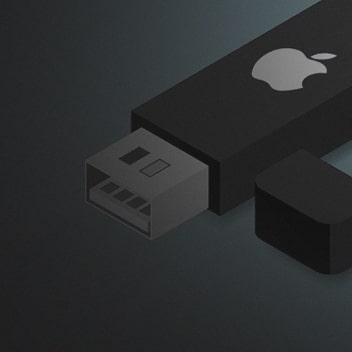Mac 上安装应用程序时常见错误说明与解决方案
本文包含在 Mac 上启动应用程序时可能出现的错误和解决这些问题的说明。所有错误都与 macOS Catalina 有关。
如果应用程序不是从 Mac App Store 下载的。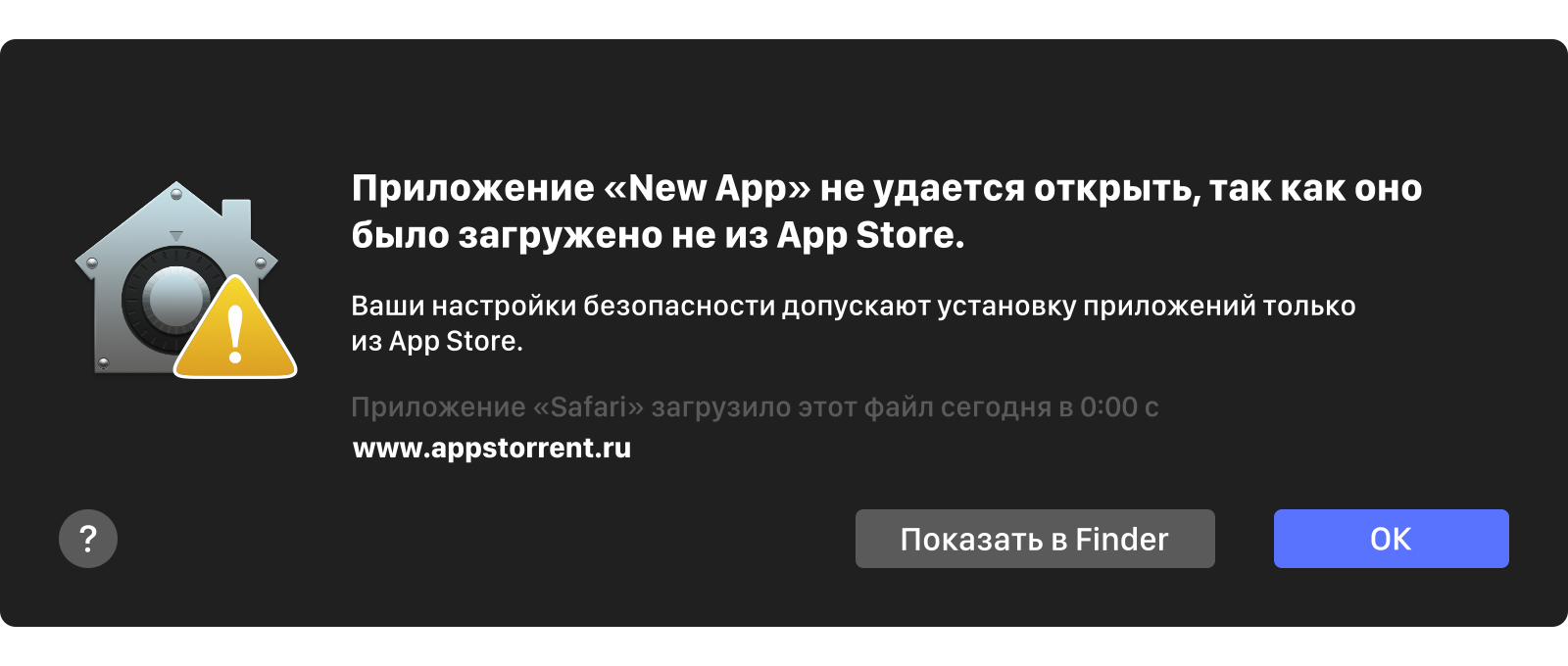
如果您已将 Mac 设置为仅安装来自 App Store 的应用程序,并且您尝试从其他位置安装该应用程序,您的 Mac 将显示一条消息,指出该应用程序不是来自 App Store。
解决方案:
从“系统偏好设置”菜单中,单击“安全和隐私”并选择“常规”。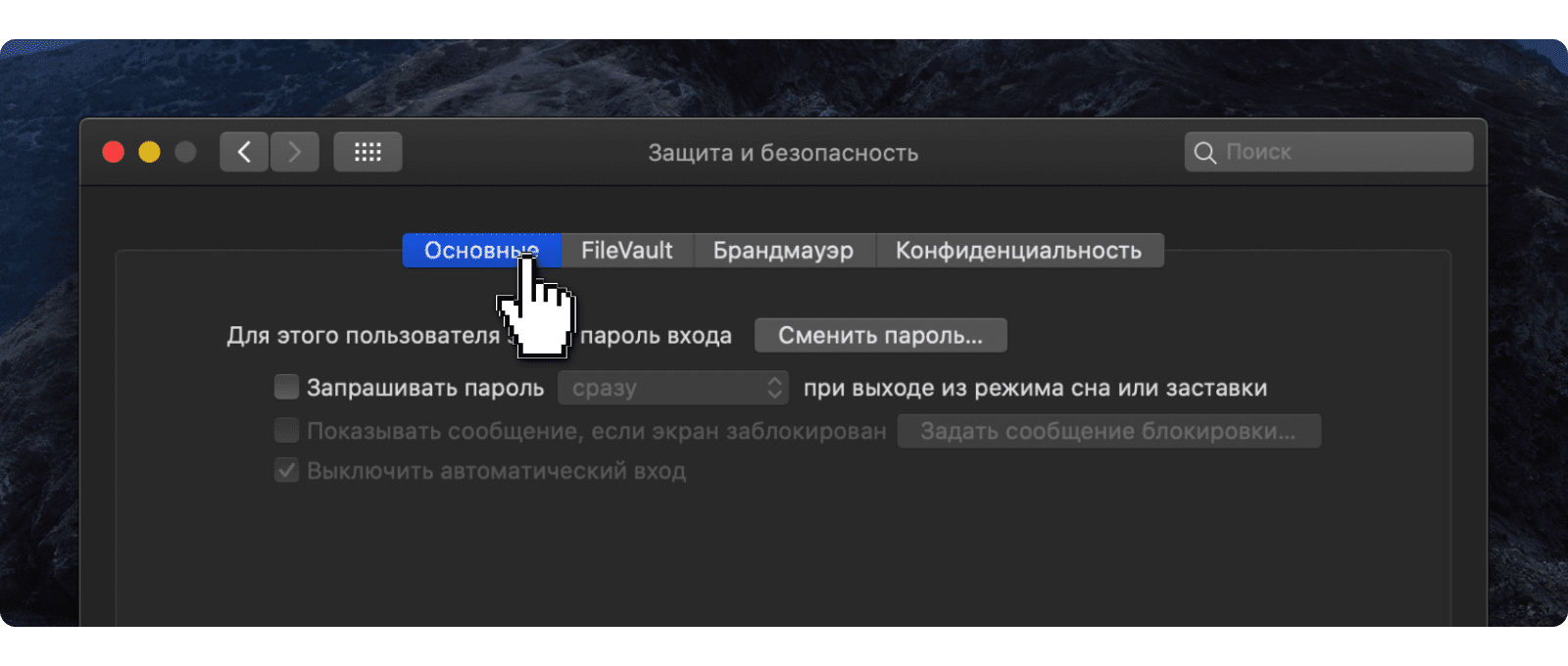
单击左下角的挂锁图标。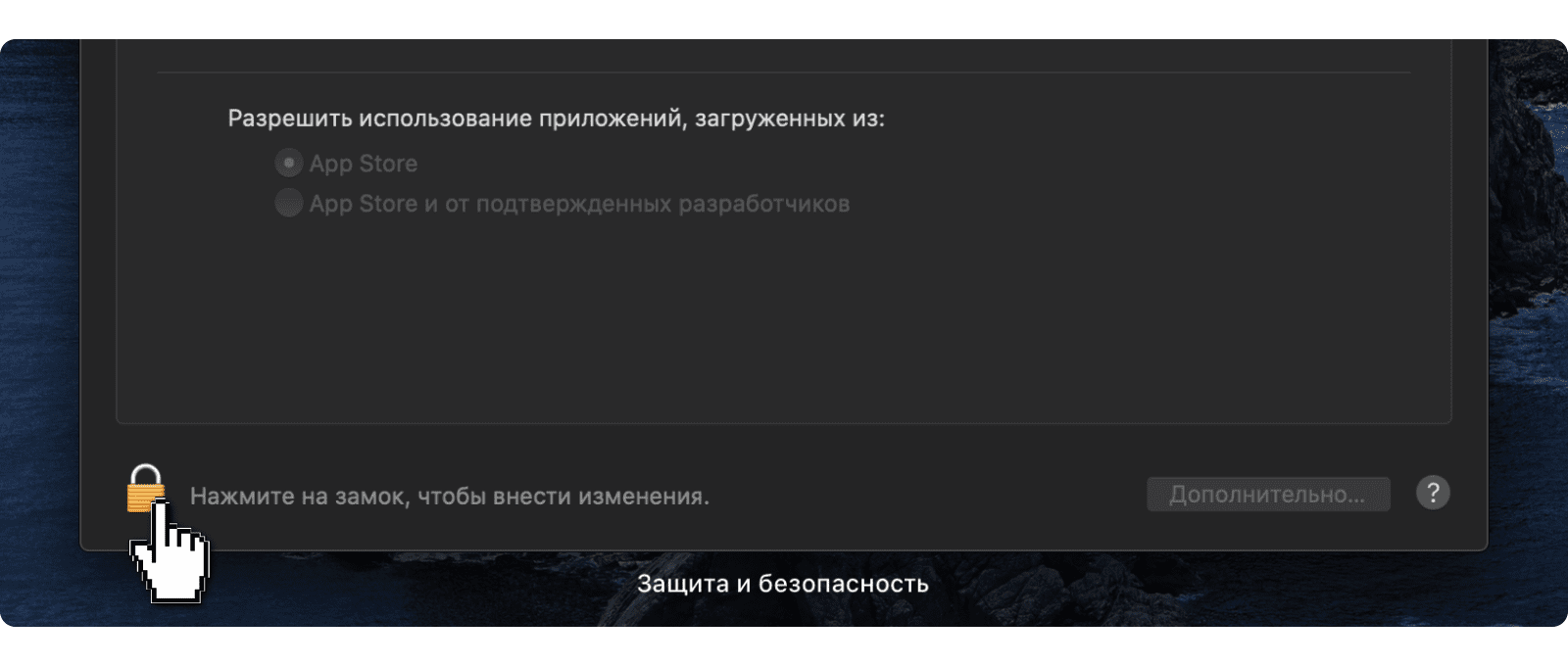
输入您的密码以进行更改。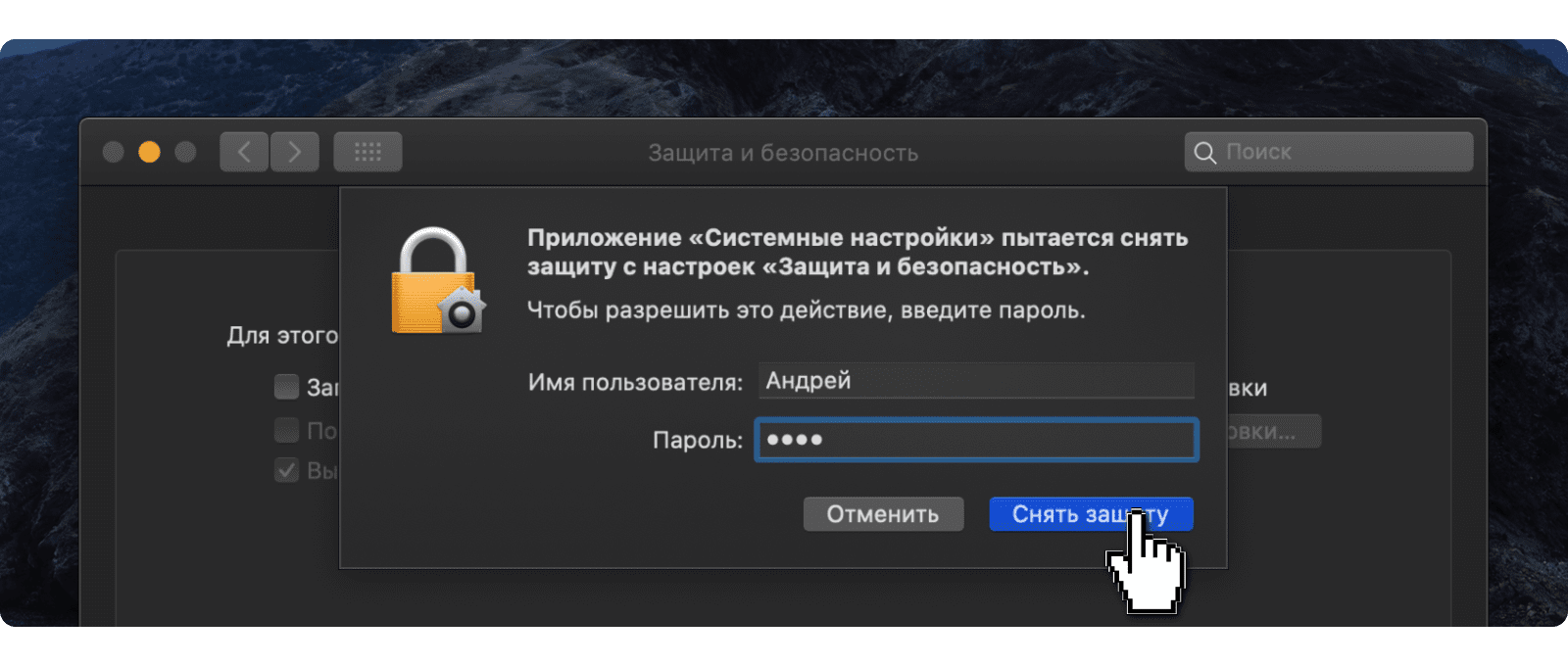
允许从App Store 和经过验证的开发者处下载的 应用程序。
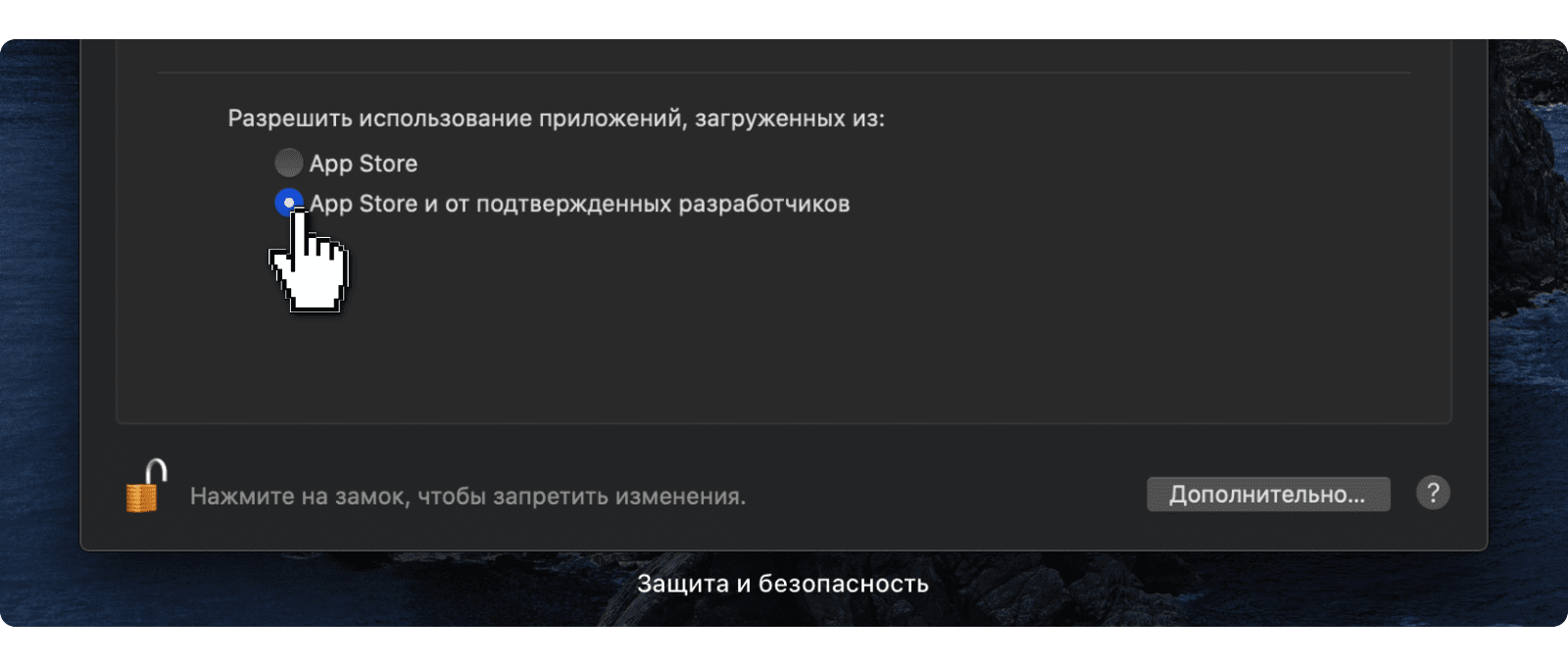
恭喜,您现在可以运行来自 Mac App Store 和经过验证的开发人员的应用程序。
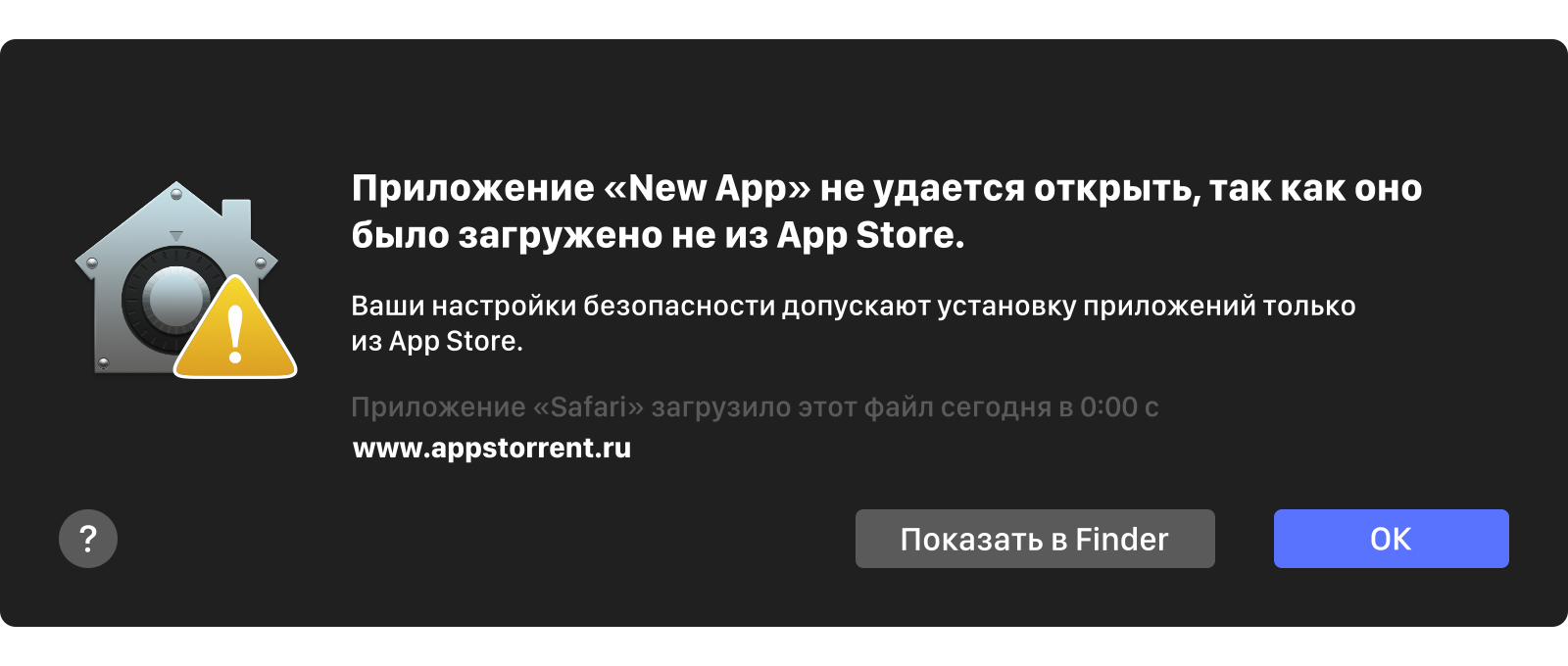
如果您已将 Mac 设置为仅安装来自 App Store 的应用程序,并且您尝试从其他位置安装该应用程序,您的 Mac 将显示一条消息,指出该应用程序不是来自 App Store。
解决方案:
从“系统偏好设置”菜单中,单击“安全和隐私”并选择“常规”。
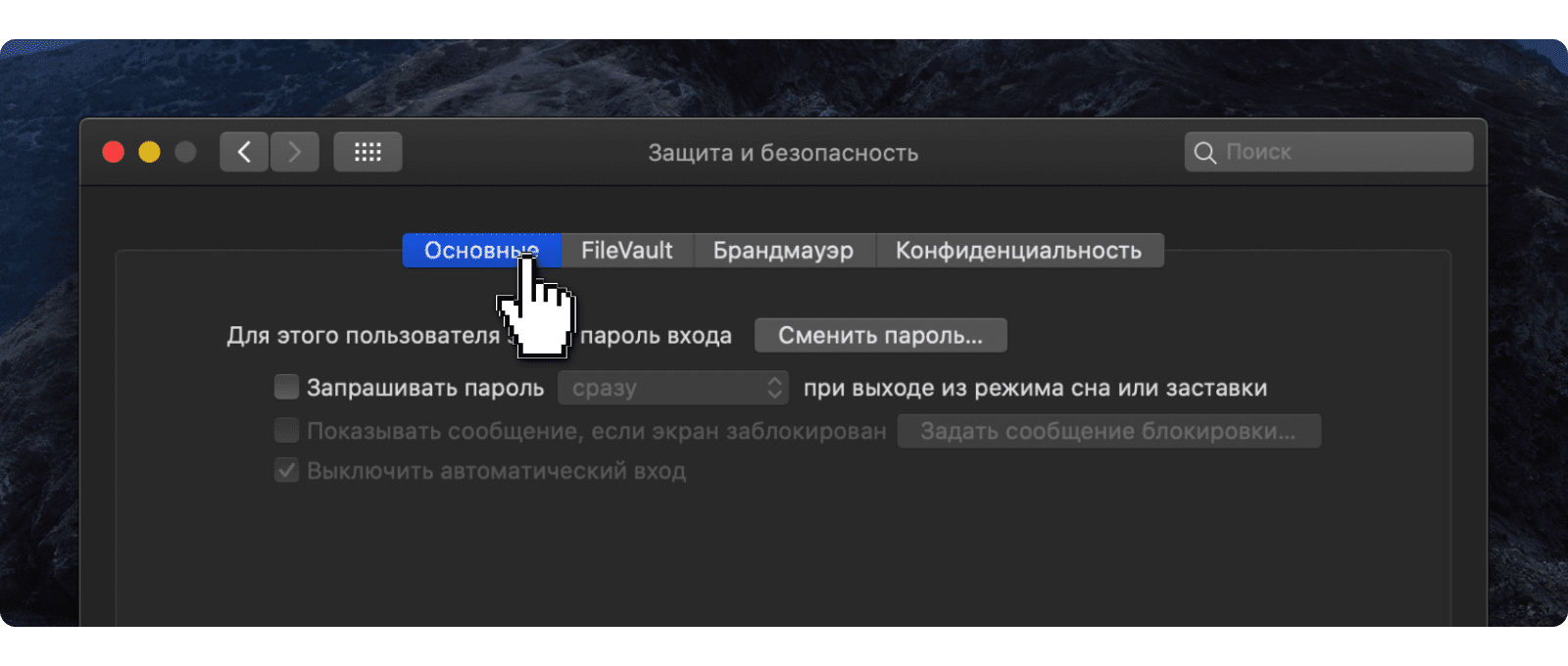
单击左下角的挂锁图标。
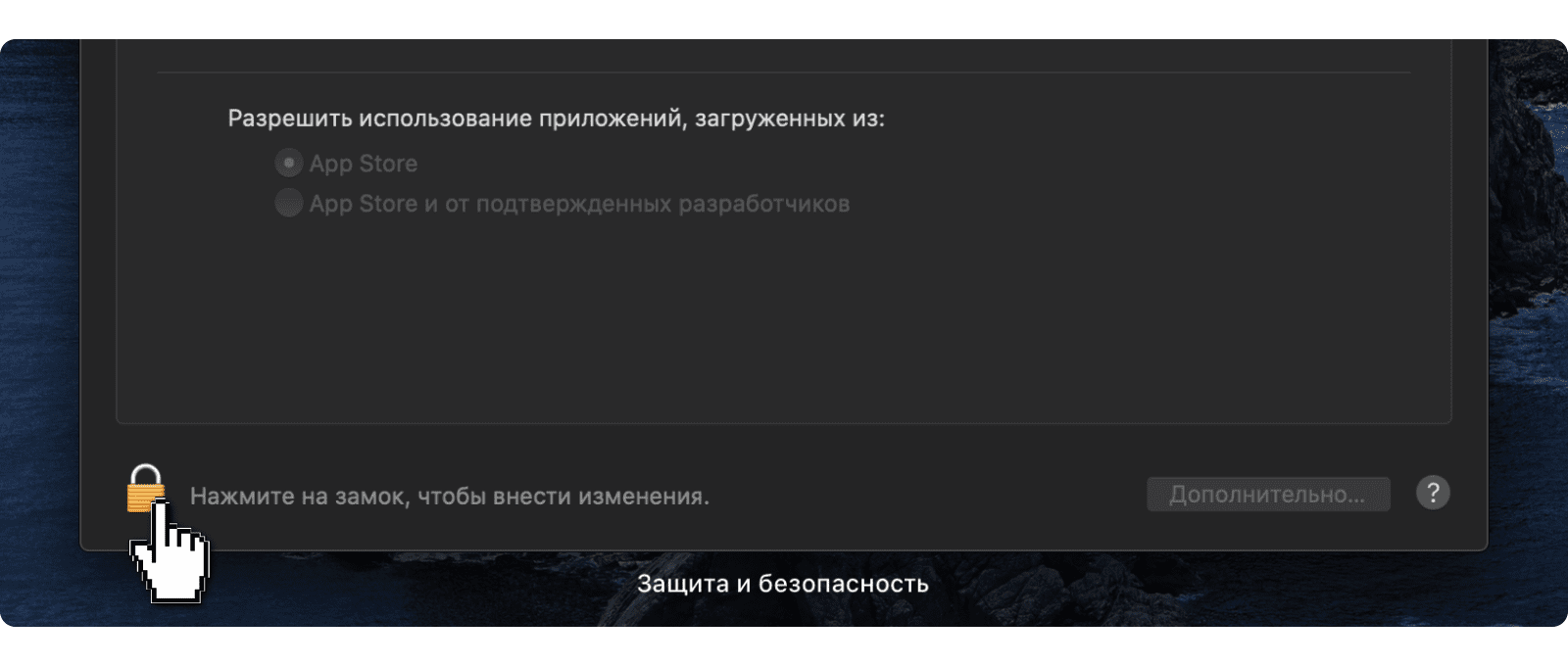
输入您的密码以进行更改。
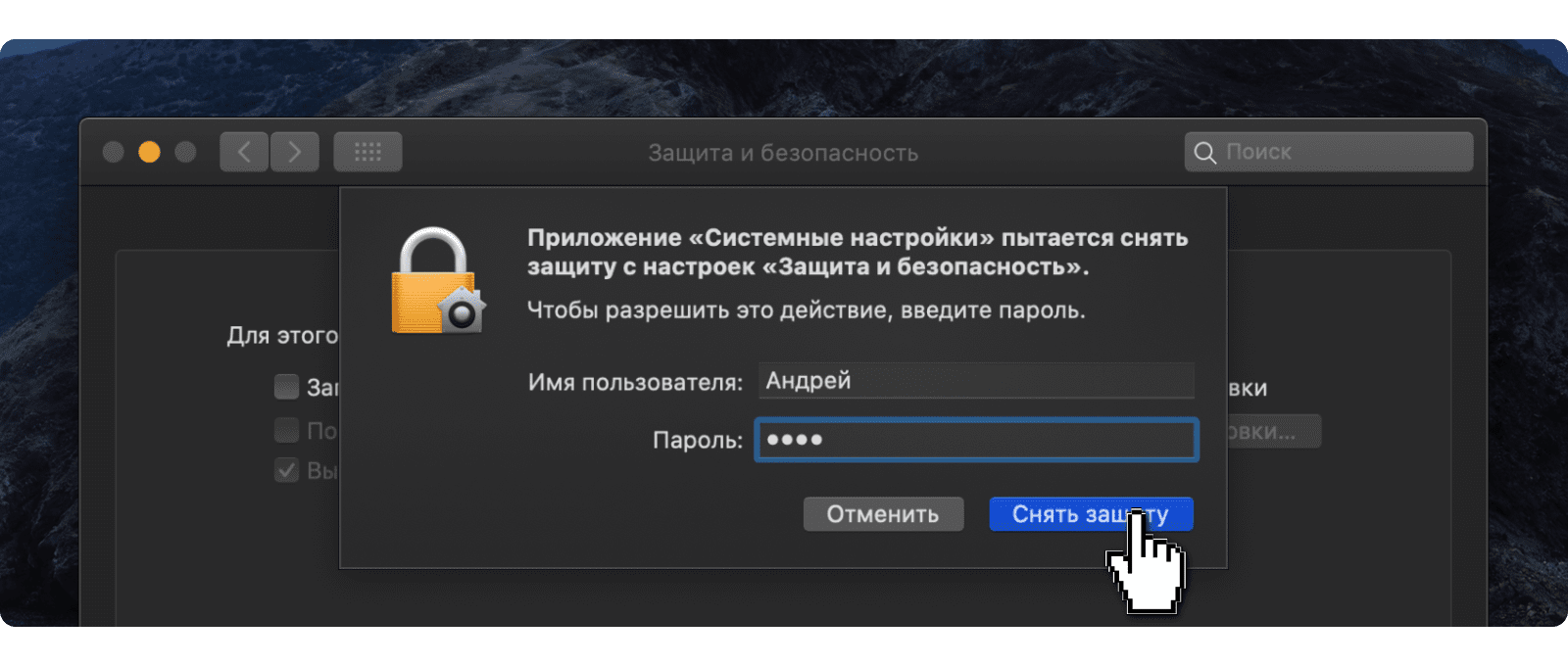
允许从App Store 和经过验证的开发者处下载的 应用程序。
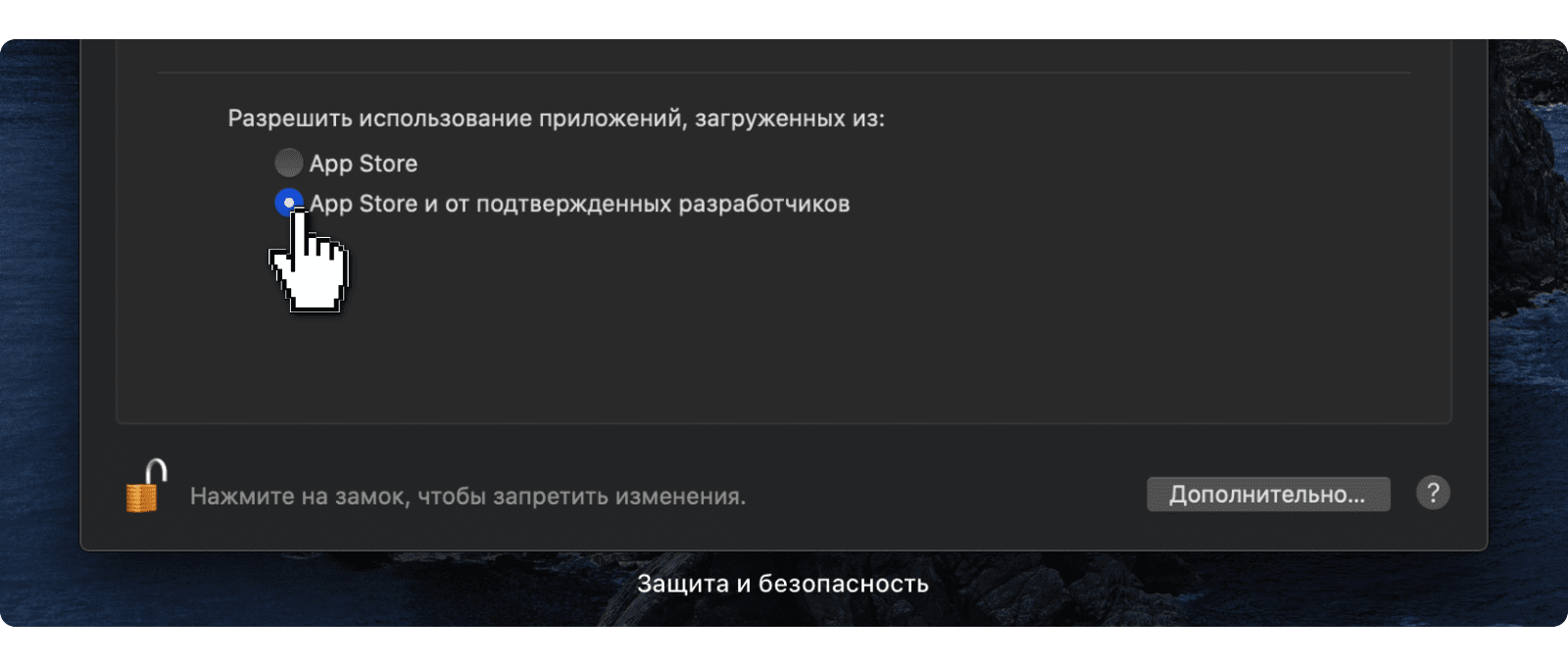
恭喜,您现在可以运行来自 Mac App Store 和经过验证的开发人员的应用程序。
如果应用程序来自身份不明的开发人员。

如果您的 Mac 允许安装来自 App Store 和经过验证的开发者的应用程序,并且您尝试安装未在 Apple 注册的程序,您还会看到一条警告。
解决方案:
在 Finder 中,找到您要打开的程序。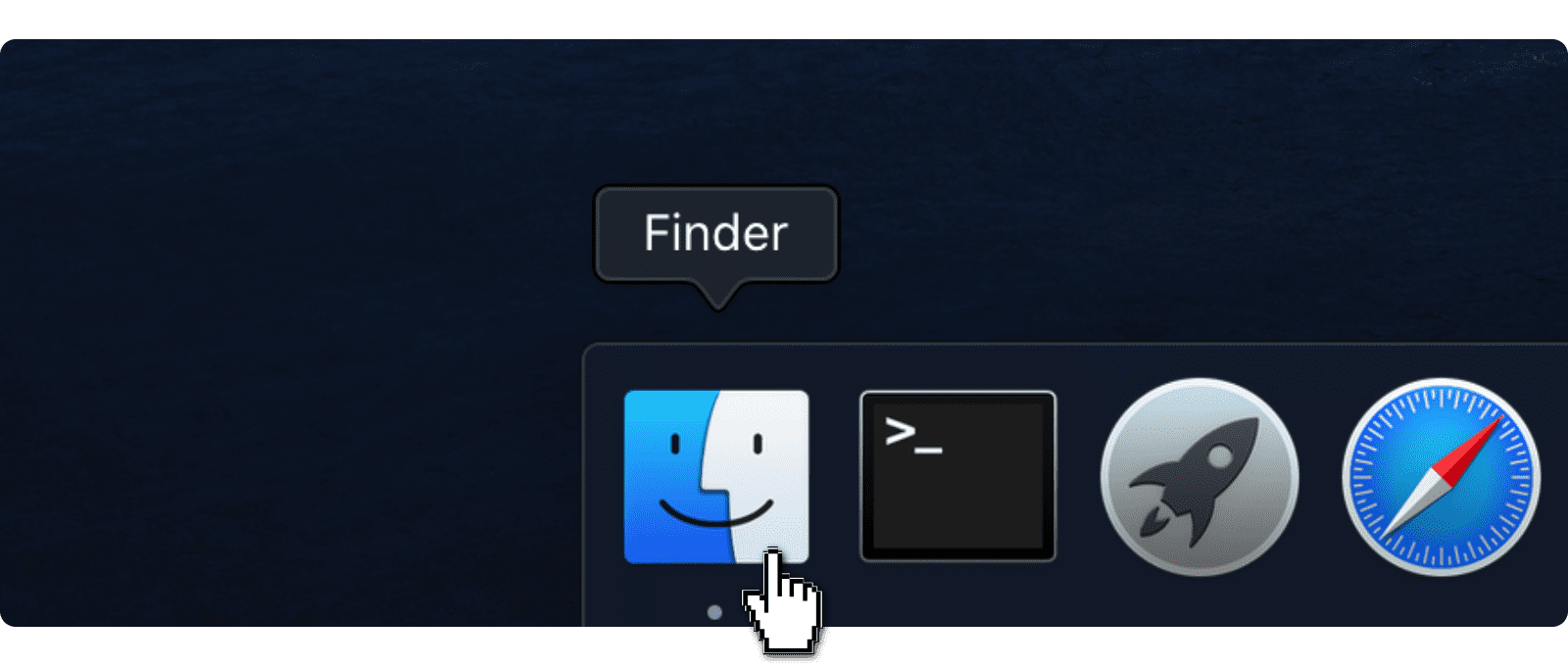
按住 Control(或 Ctrl)键 ⌃ 并单击程序图标,然后从上下文菜单中选择打开。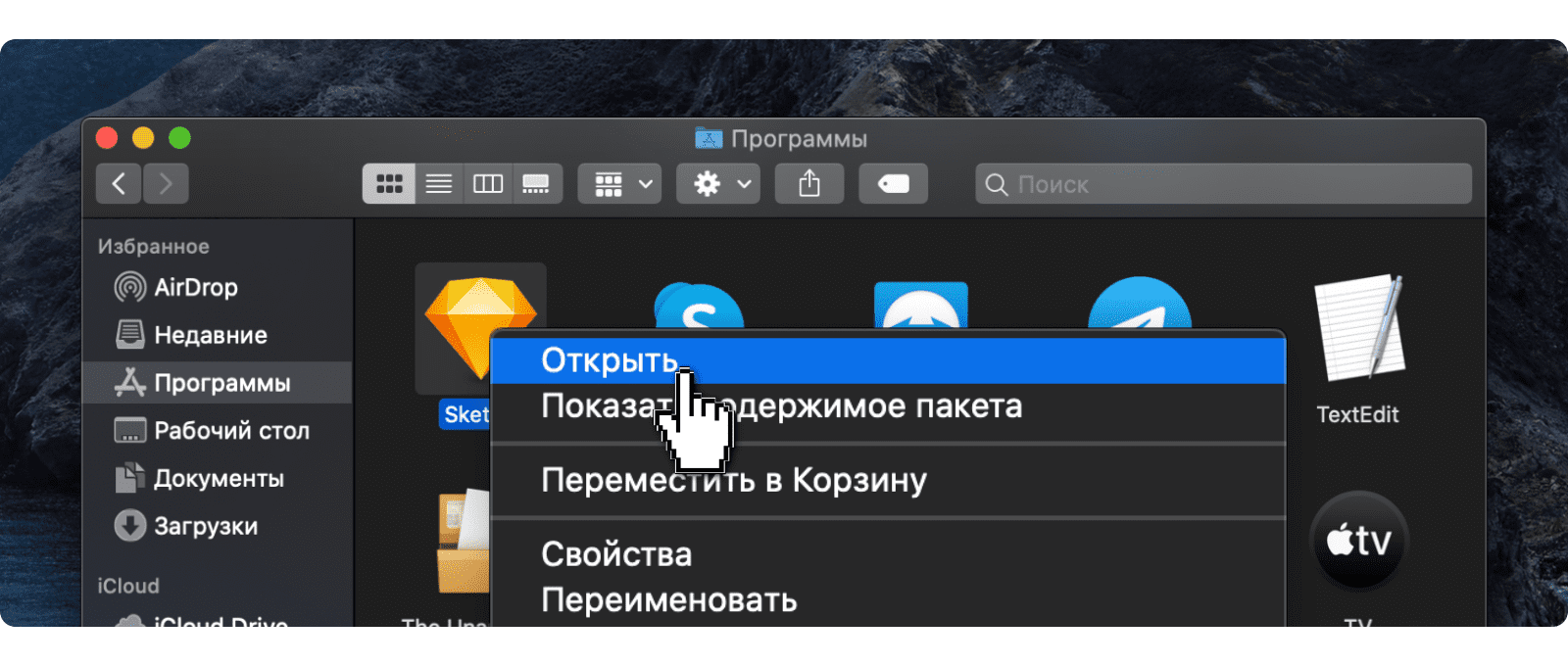
在对话框中,单击“打开”按钮。
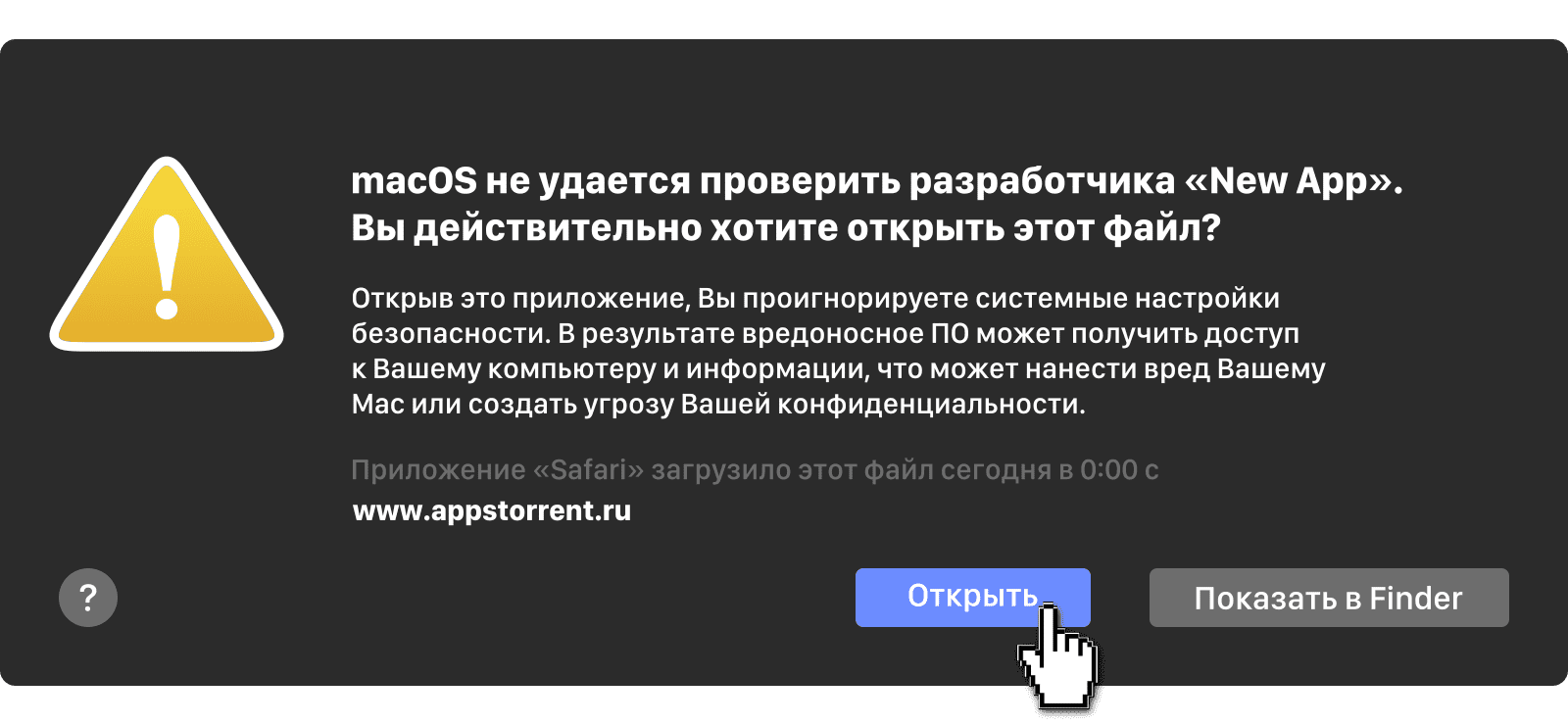 该程序保存在安全设置的例外列表中,将来可以通过双击(或从启动板)启动它,就像任何注册的程序一样。
该程序保存在安全设置的例外列表中,将来可以通过双击(或从启动板)启动它,就像任何注册的程序一样。
此解决方案也可以应用于以下错误。

如果您的 Mac 允许安装来自 App Store 和经过验证的开发者的应用程序,并且您尝试安装未在 Apple 注册的程序,您还会看到一条警告。
解决方案:
在 Finder 中,找到您要打开的程序。
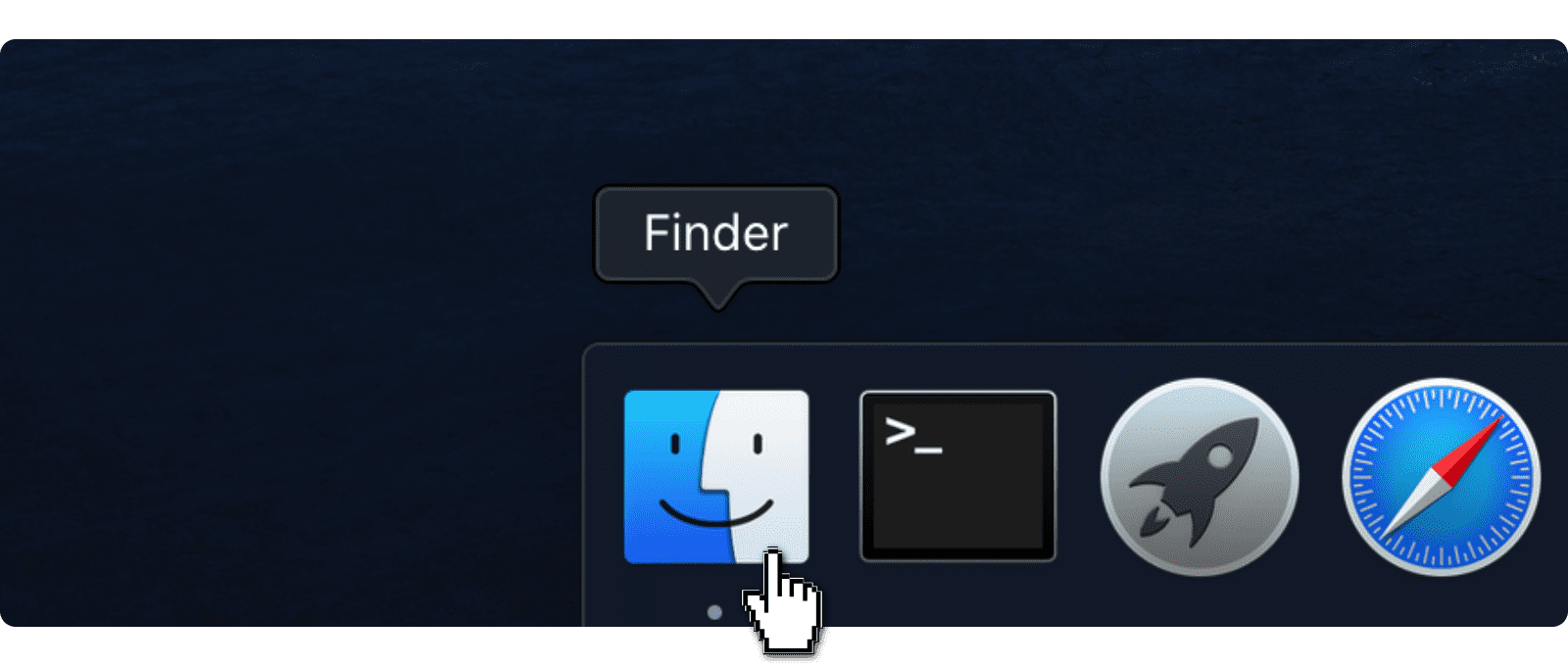
按住 Control(或 Ctrl)键 ⌃ 并单击程序图标,然后从上下文菜单中选择打开。
或者先双击打开程序,在出现的警告中点击“确定”,然后在程序上右击,然后在上下文菜单中选择“打开”。
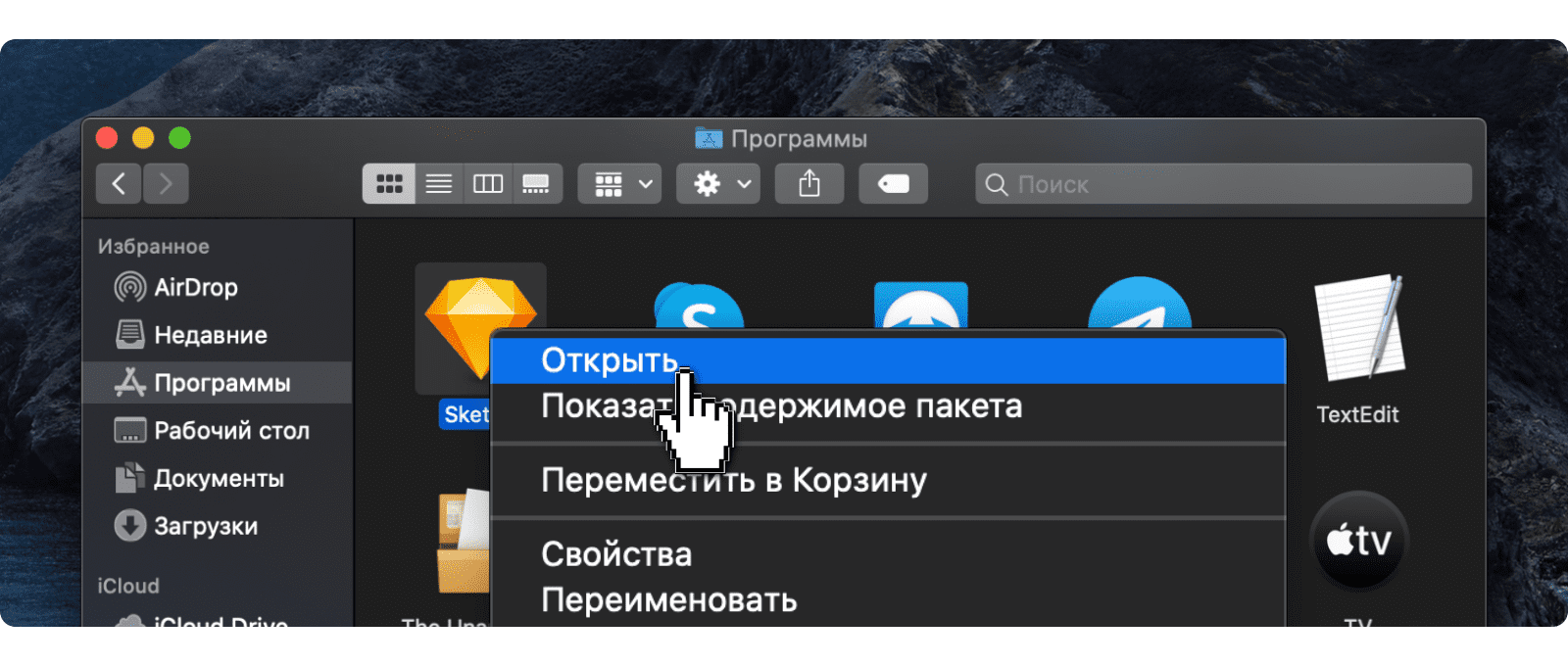
在对话框中,单击“打开”按钮。
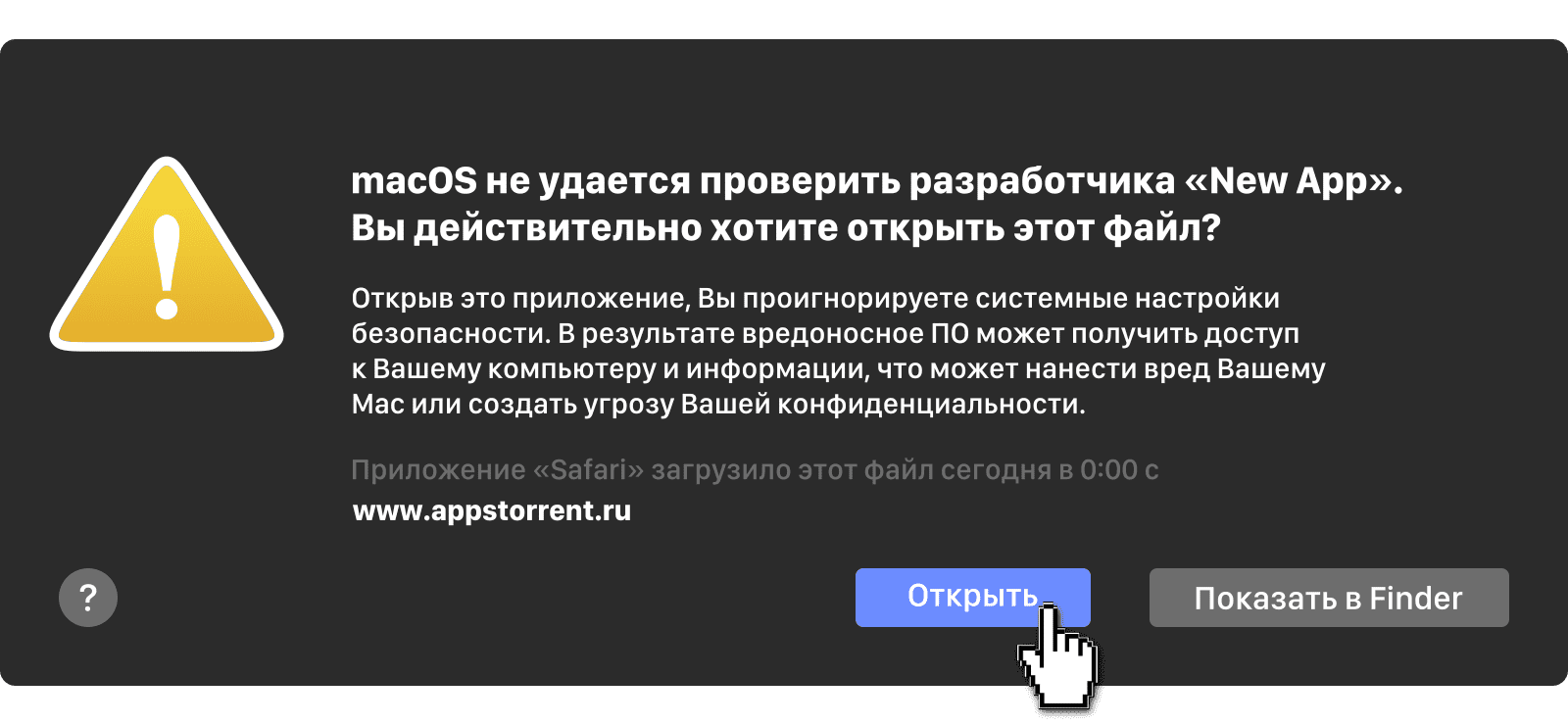 该程序保存在安全设置的例外列表中,将来可以通过双击(或从启动板)启动它,就像任何注册的程序一样。
该程序保存在安全设置的例外列表中,将来可以通过双击(或从启动板)启动它,就像任何注册的程序一样。此解决方案也可以应用于以下错误。
如果程序无法检查恶意软件。
由于 Apple 的强制性应用程序公证流程,macOS Catalina 会阻止未经验证的应用程序运行,即使它是由注册开发者签名的。这会导致应用程序无法启动。
解决方案:
从“系统偏好设置”菜单中,单击“安全和隐私”并选择“常规”。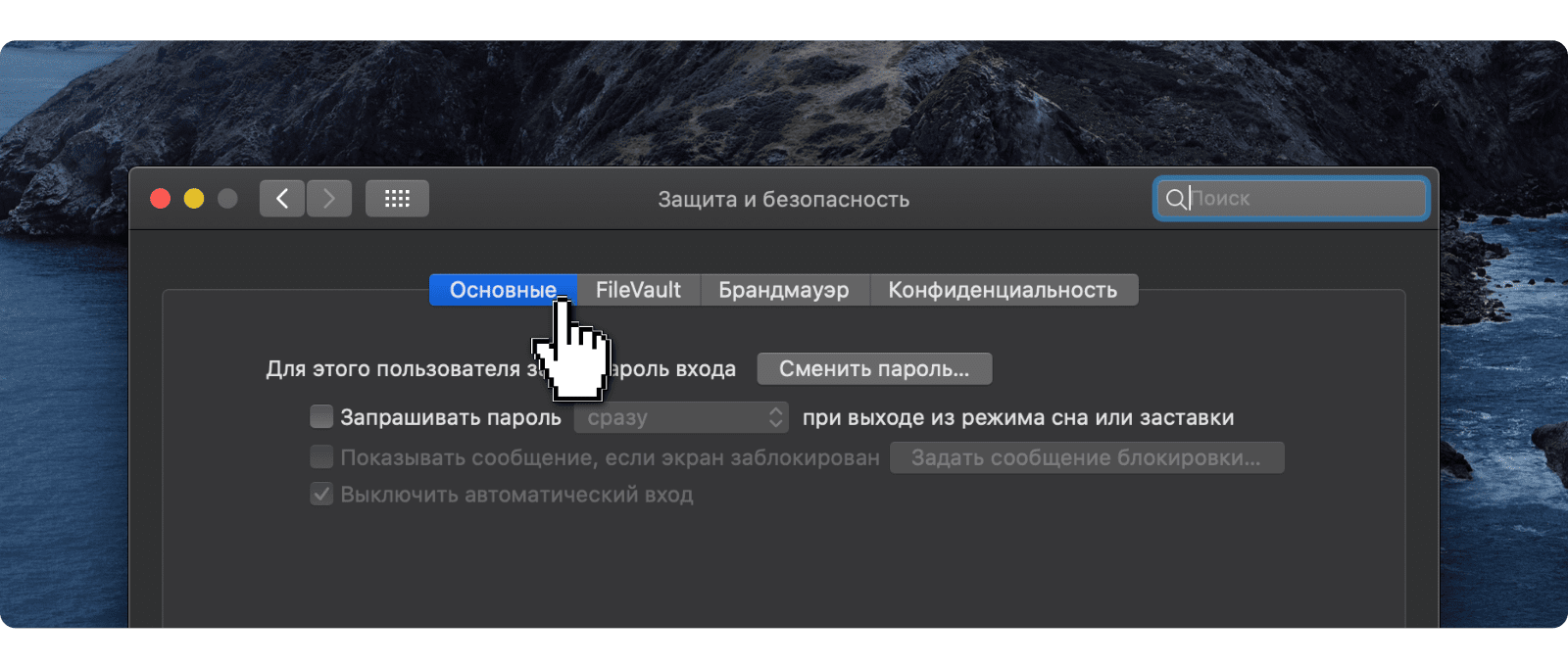
单击“确认登录”以启动被阻止的程序。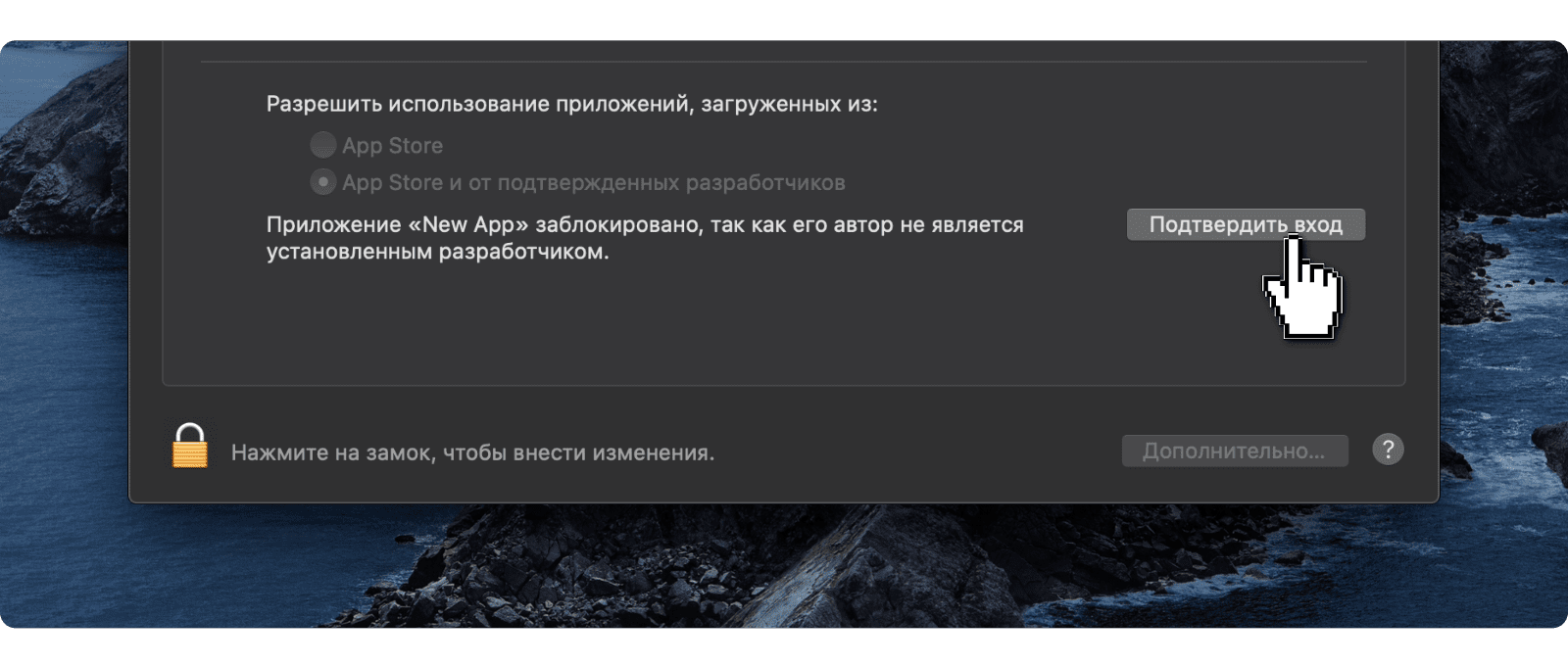
在对话框中,单击“打开”。
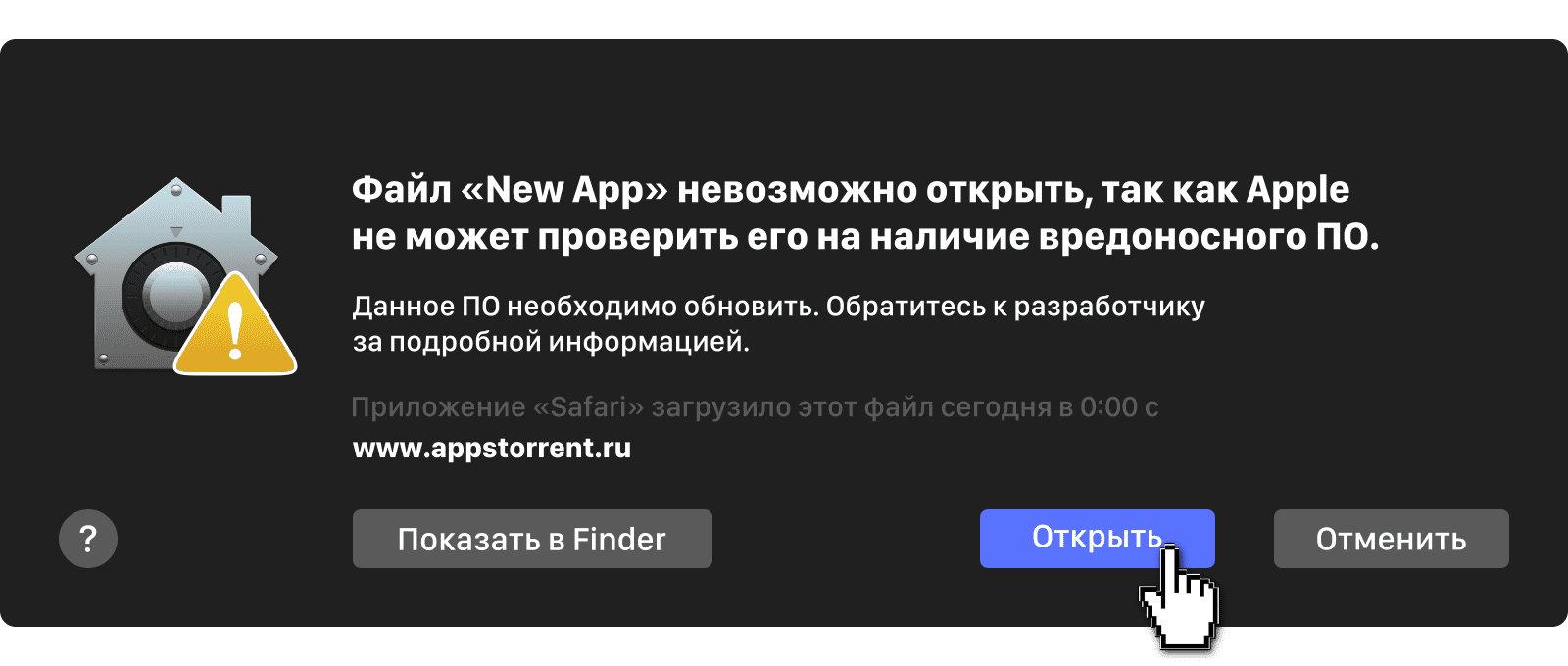 该程序保存在安全设置的例外列表中,将来可以通过双击(或从启动板)启动它,就像任何注册的程序一样。
该程序保存在安全设置的例外列表中,将来可以通过双击(或从启动板)启动它,就像任何注册的程序一样。
此解决方案也可以应用于先前的错误。

由于 Apple 的强制性应用程序公证流程,macOS Catalina 会阻止未经验证的应用程序运行,即使它是由注册开发者签名的。这会导致应用程序无法启动。
解决方案:
从“系统偏好设置”菜单中,单击“安全和隐私”并选择“常规”。
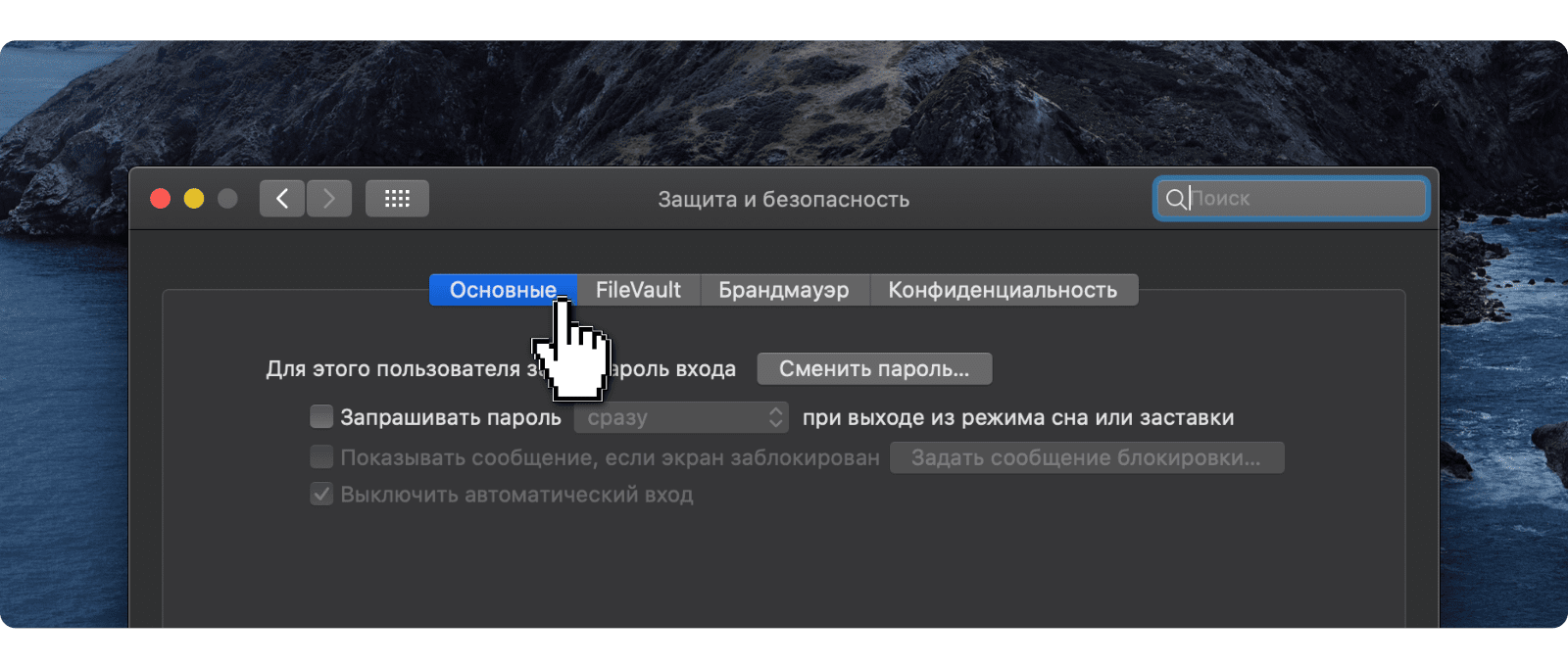
单击“确认登录”以启动被阻止的程序。
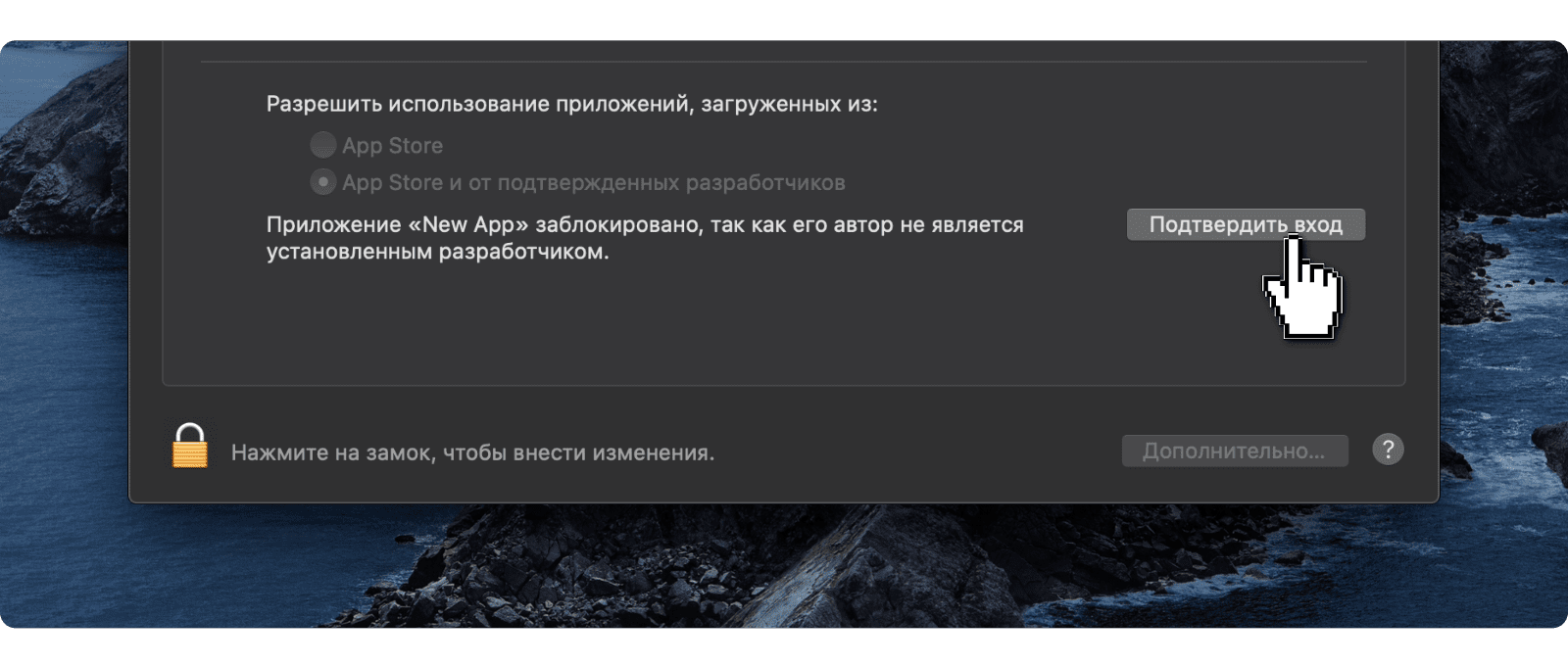
在对话框中,单击“打开”。
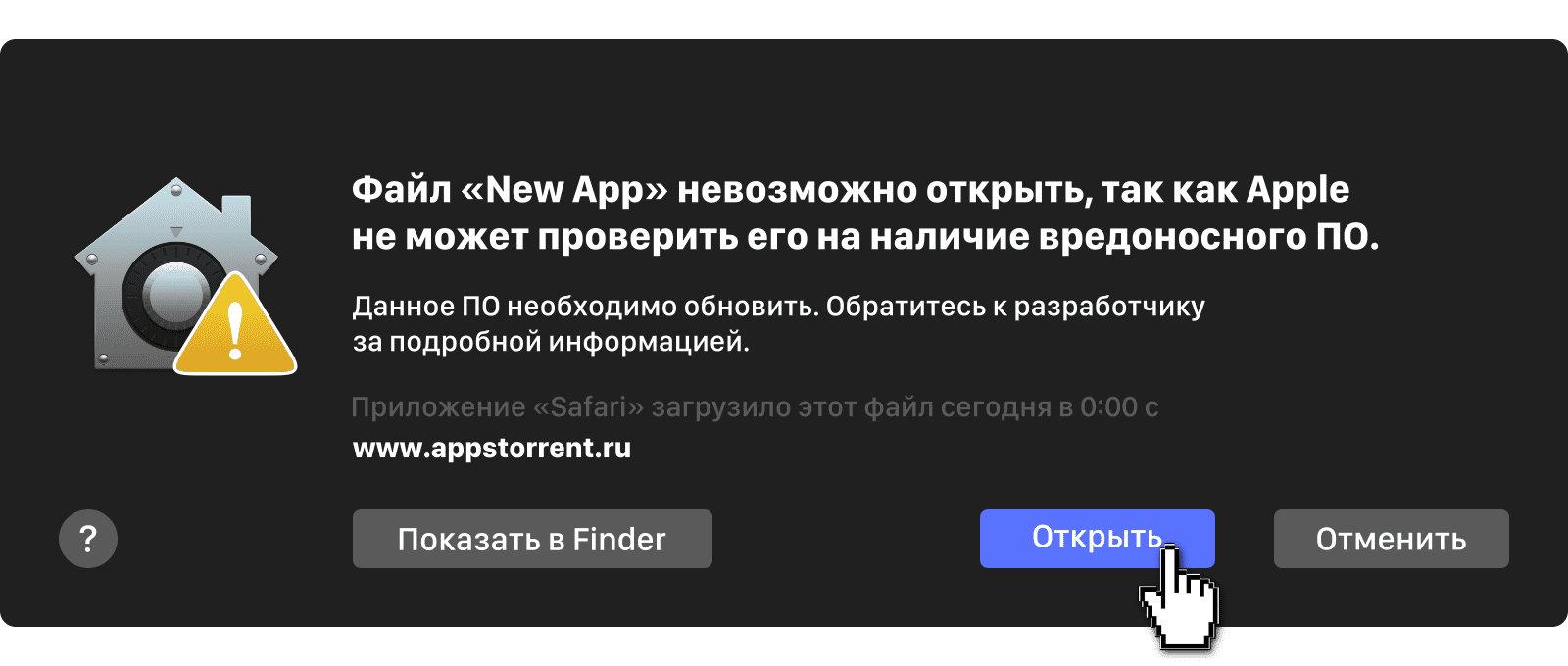 该程序保存在安全设置的例外列表中,将来可以通过双击(或从启动板)启动它,就像任何注册的程序一样。
该程序保存在安全设置的例外列表中,将来可以通过双击(或从启动板)启动它,就像任何注册的程序一样。此解决方案也可以应用于先前的错误。
如果程序损坏。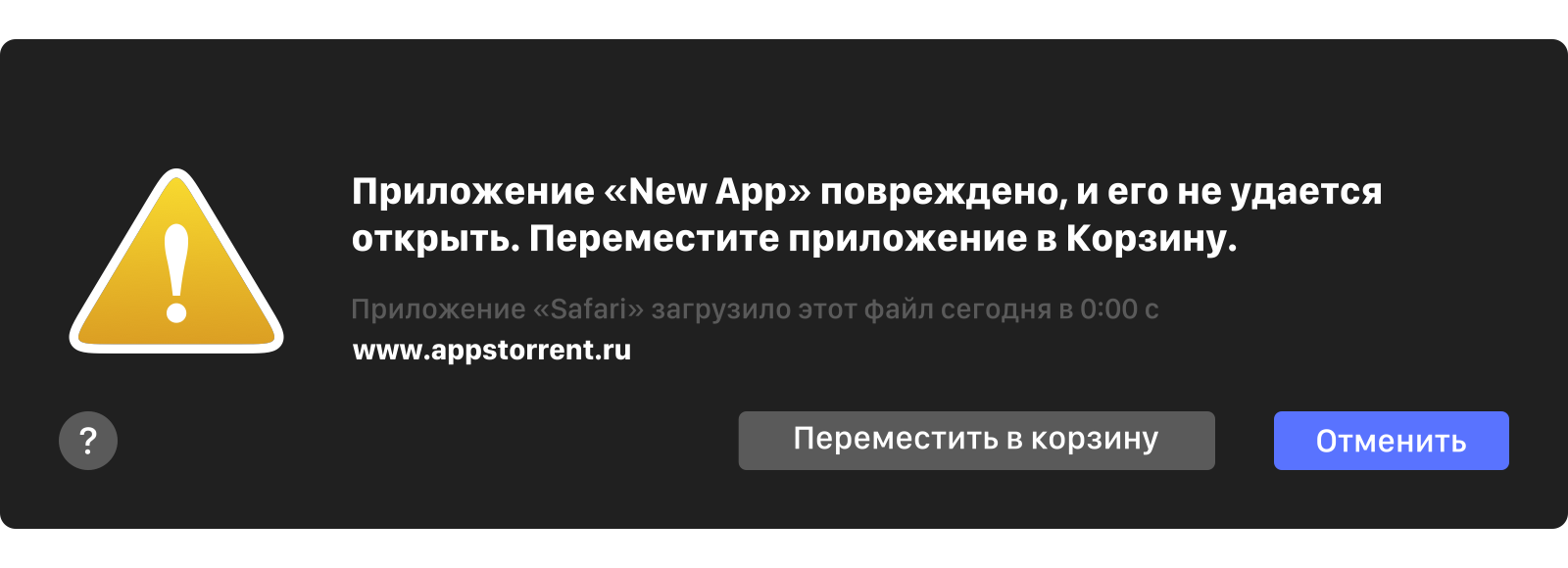
如果 macOS 检测到某个应用程序存在问题(例如,恶意内容或在审查后进行的修改),您将在尝试打开该应用程序时收到通知,并提示您将其移至废纸篓。
通常,warez 被黑的应用程序属于这一类。如果不绕过隔离功能或禁用Gatekeeper技术 ,则无法运行此类应用程序,该技术可确保只有受信任的软件在 Mac 计算机上运行。
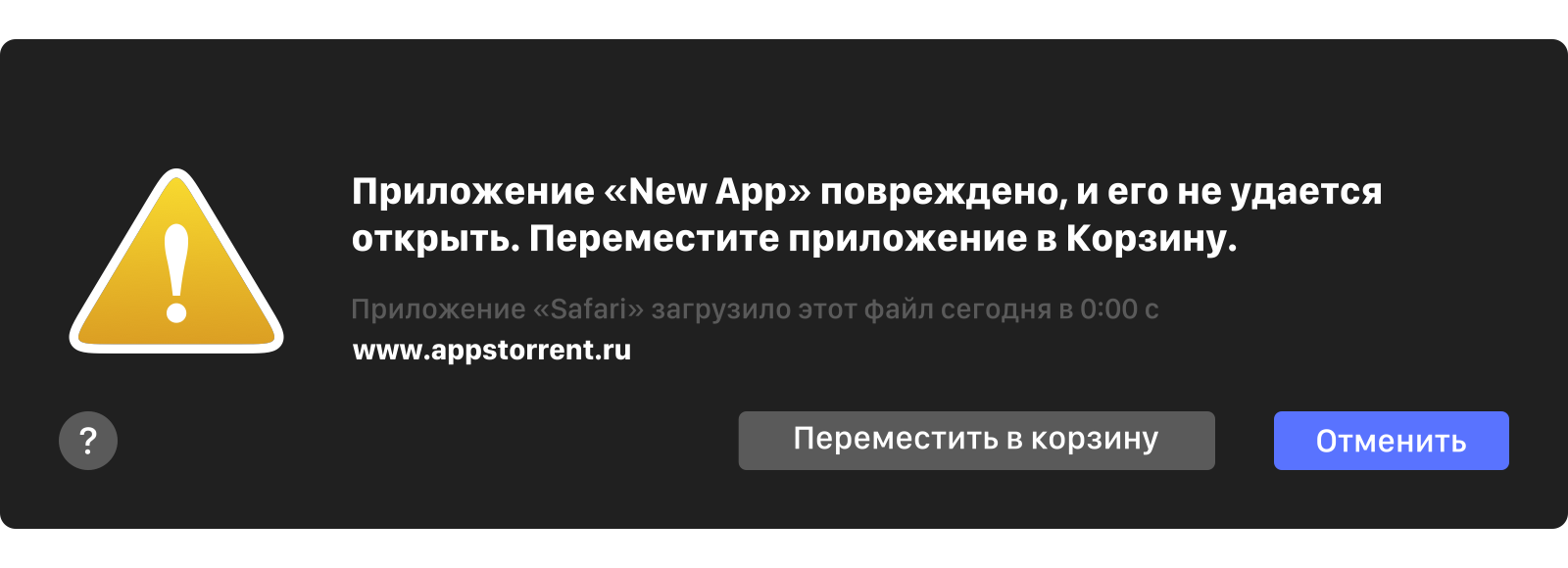
如果 macOS 检测到某个应用程序存在问题(例如,恶意内容或在审查后进行的修改),您将在尝试打开该应用程序时收到通知,并提示您将其移至废纸篓。
通常,warez 被黑的应用程序属于这一类。如果不绕过隔离功能或禁用Gatekeeper技术 ,则无法运行此类应用程序,该技术可确保只有受信任的软件在 Mac 计算机上运行。
如果应用程序报告错误。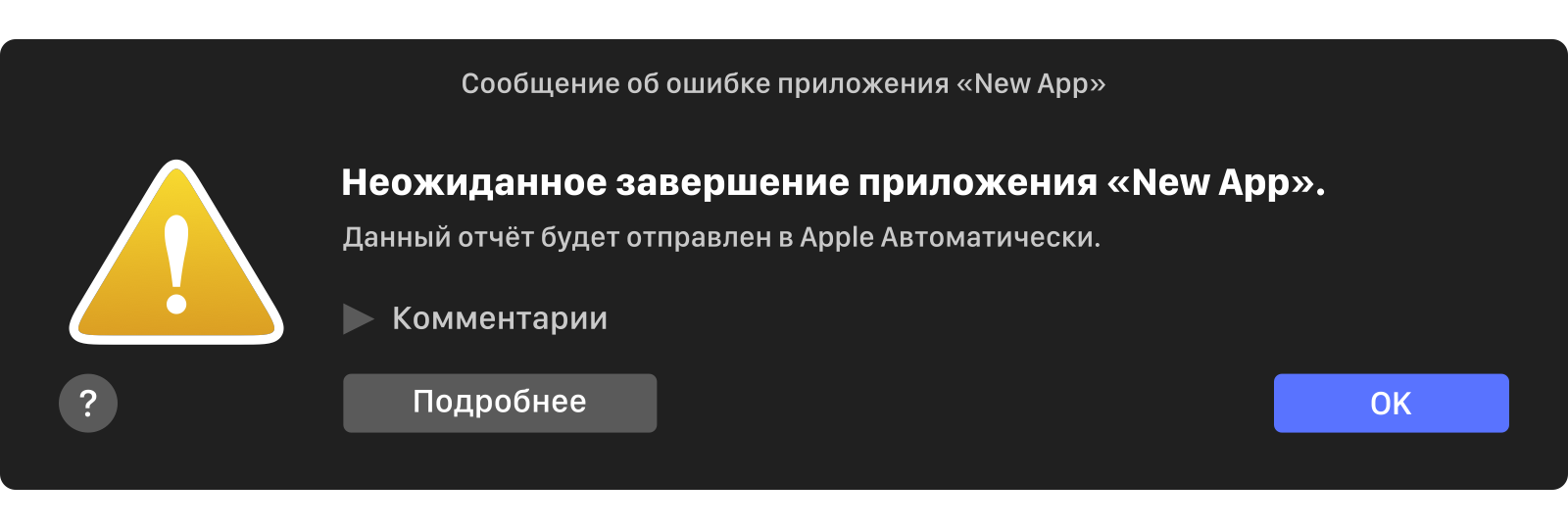
如果您运行的应用程序没有(或已撤销)开发者证书,系统将报告此应用程序意外终止并自动向 Apple 发送报告。
要运行,您需要自己签署应用程序。
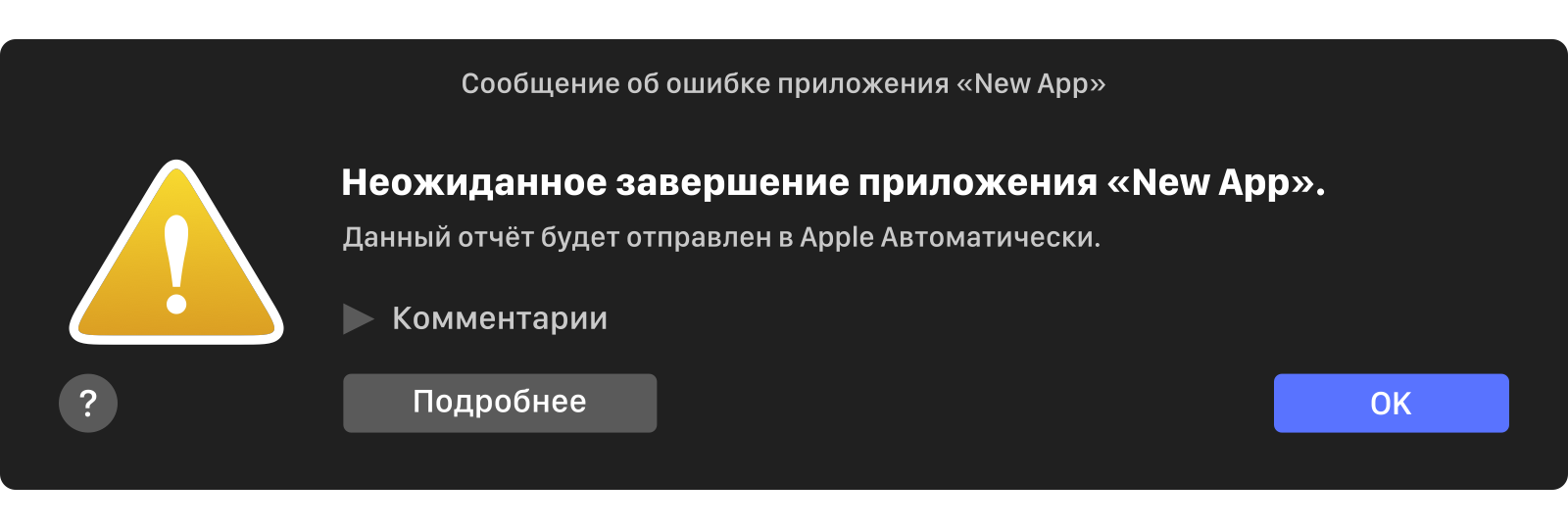
如果您运行的应用程序没有(或已撤销)开发者证书,系统将报告此应用程序意外终止并自动向 Apple 发送报告。
要运行,您需要自己签署应用程序。
从 Adobe 安装应用程序时出错。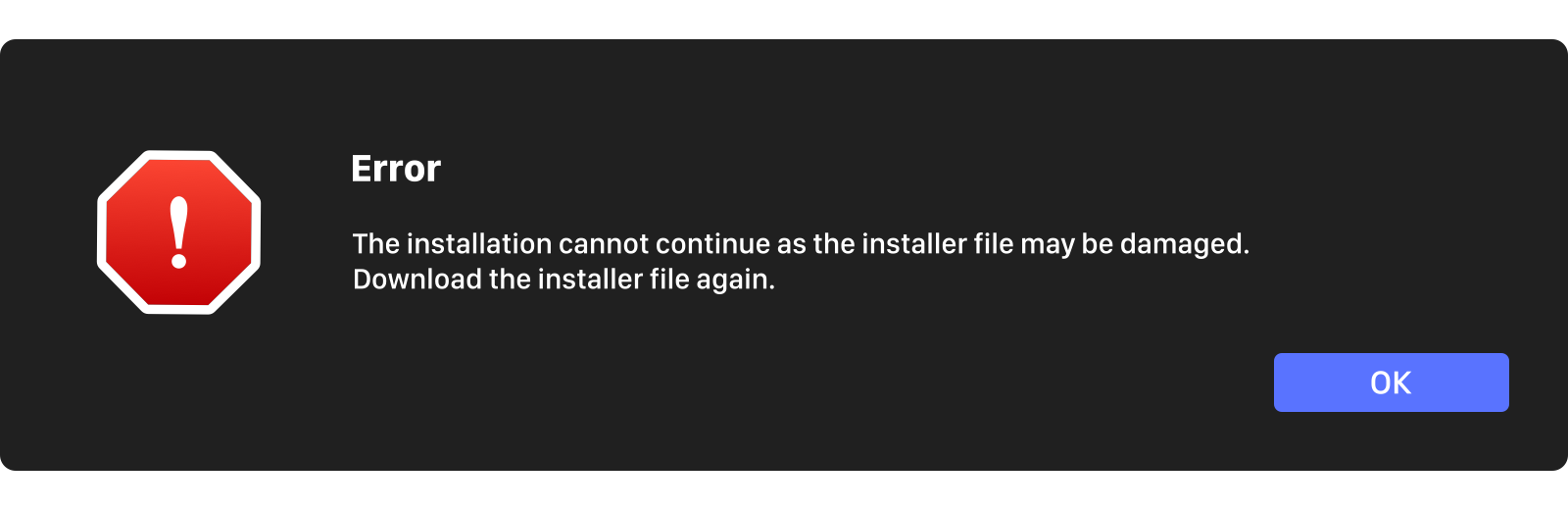
安装使用本地安装包的 Creative Cloud 应用程序时会出现此错误。
解决方案(针对英特尔):
右键单击安装文件并从上下文菜单中选择“显示包内容”。
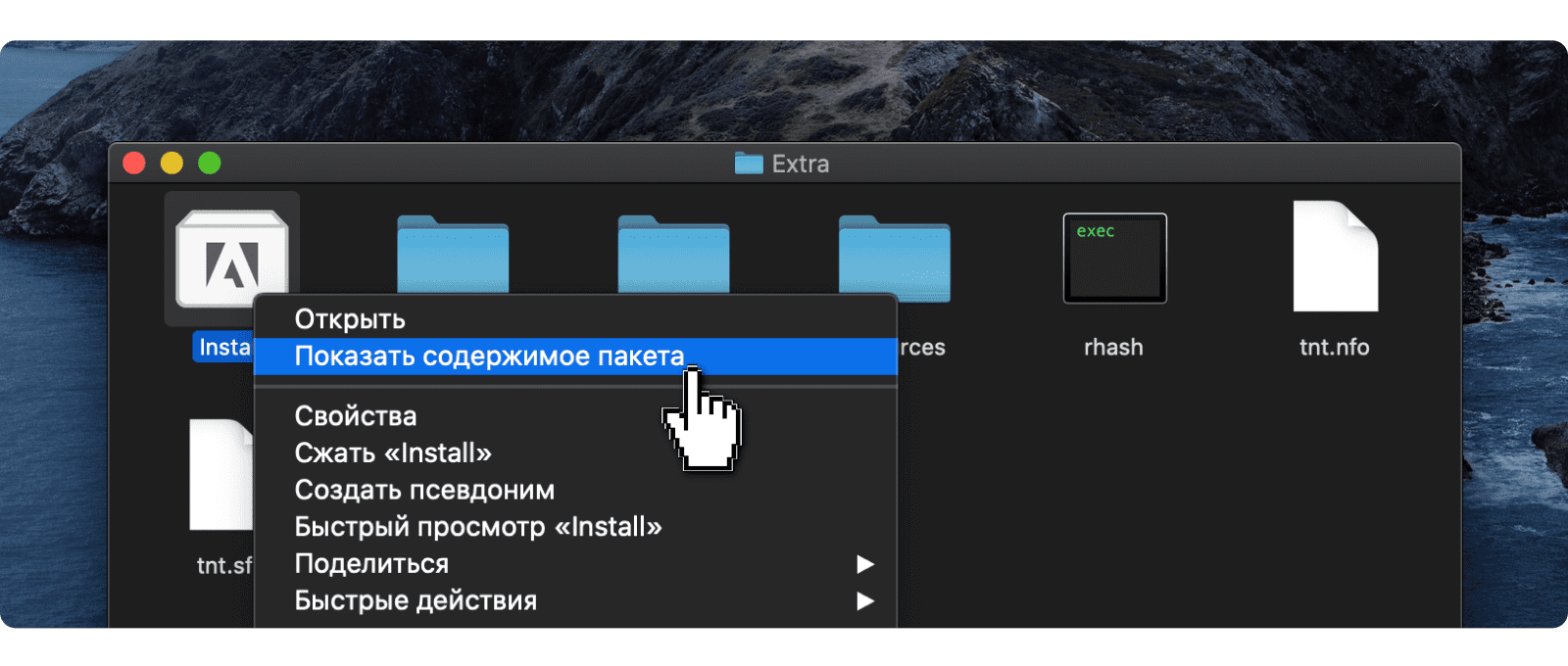
按照:目录 > MacOS
运行名为 Install 的 Unix 可执行文件。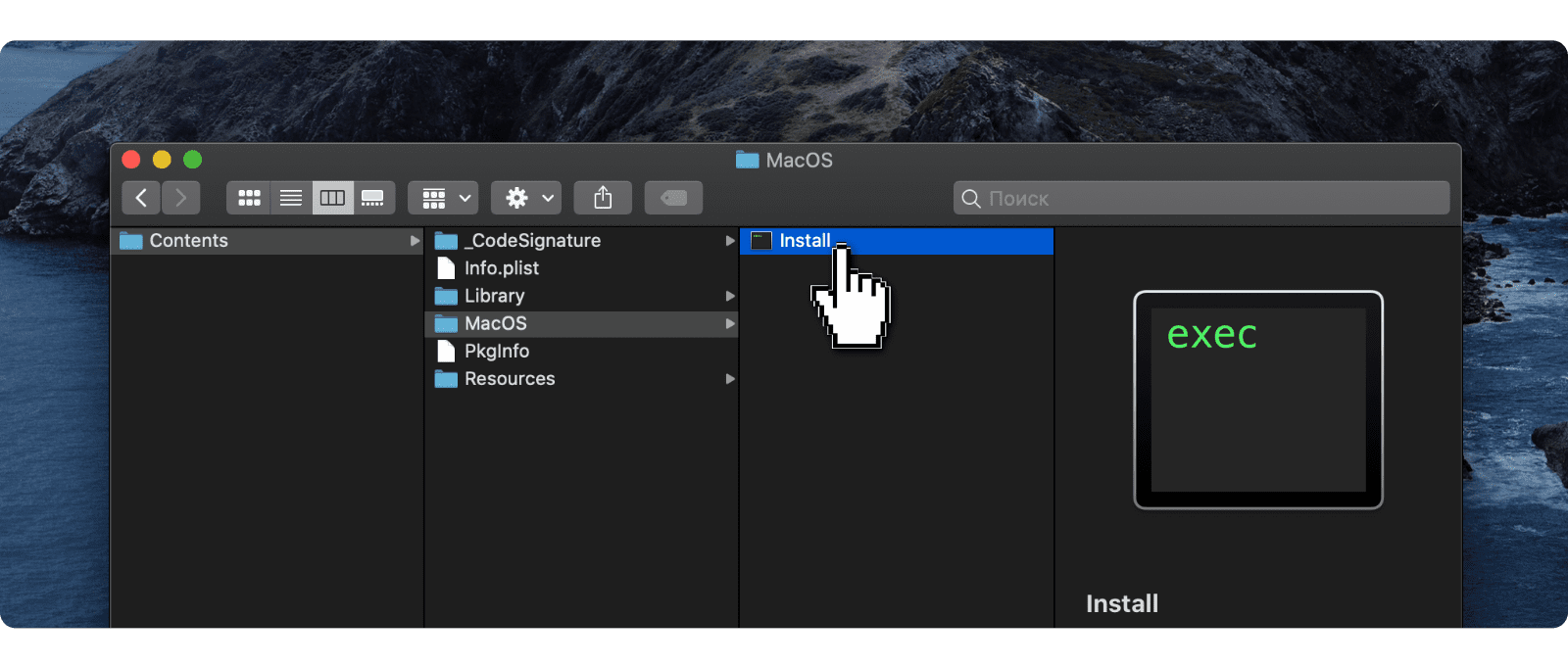
这将打开一个终端并运行安装程序。输入管理员密码以允许安装。
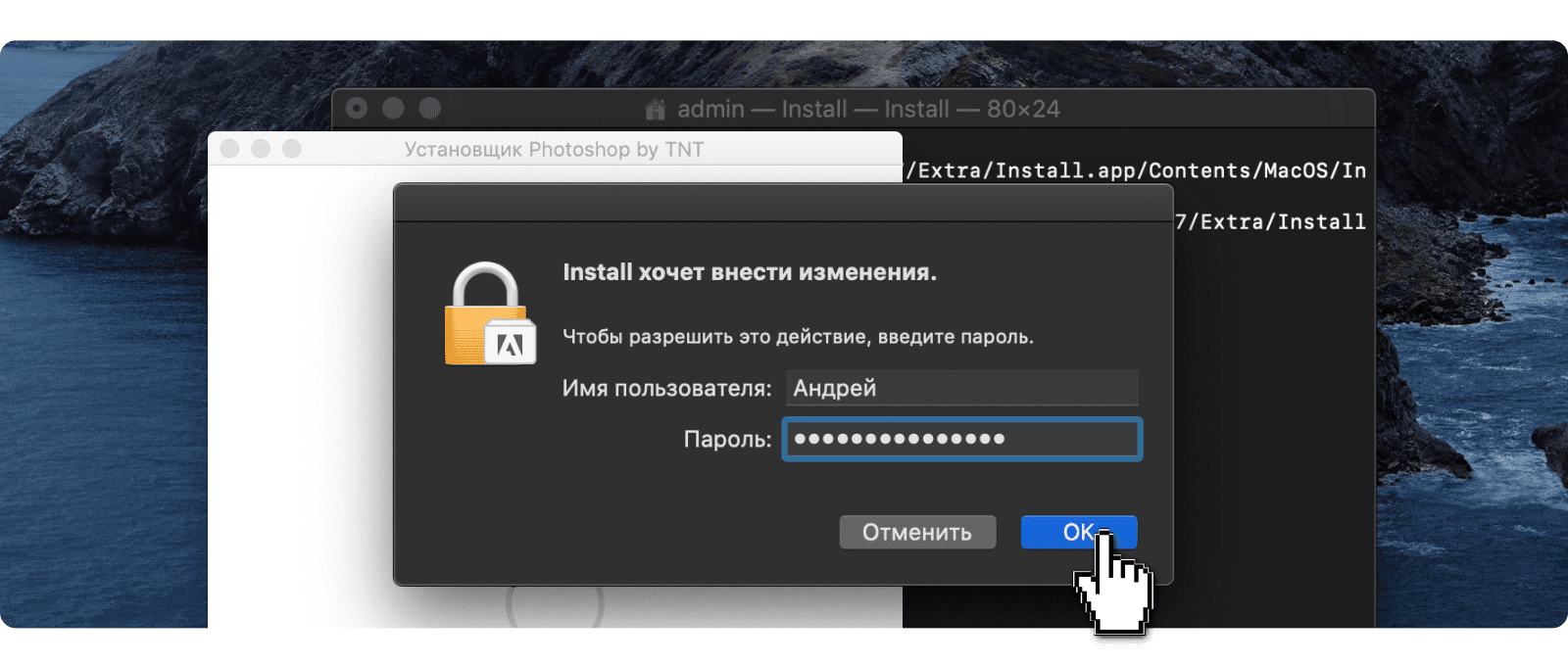 您可以在试用模式下安装、使用您的序列号或验证您的 Creative Cloud 订阅。
您可以在试用模式下安装、使用您的序列号或验证您的 Creative Cloud 订阅。
不过最好用 Adobe Zii>
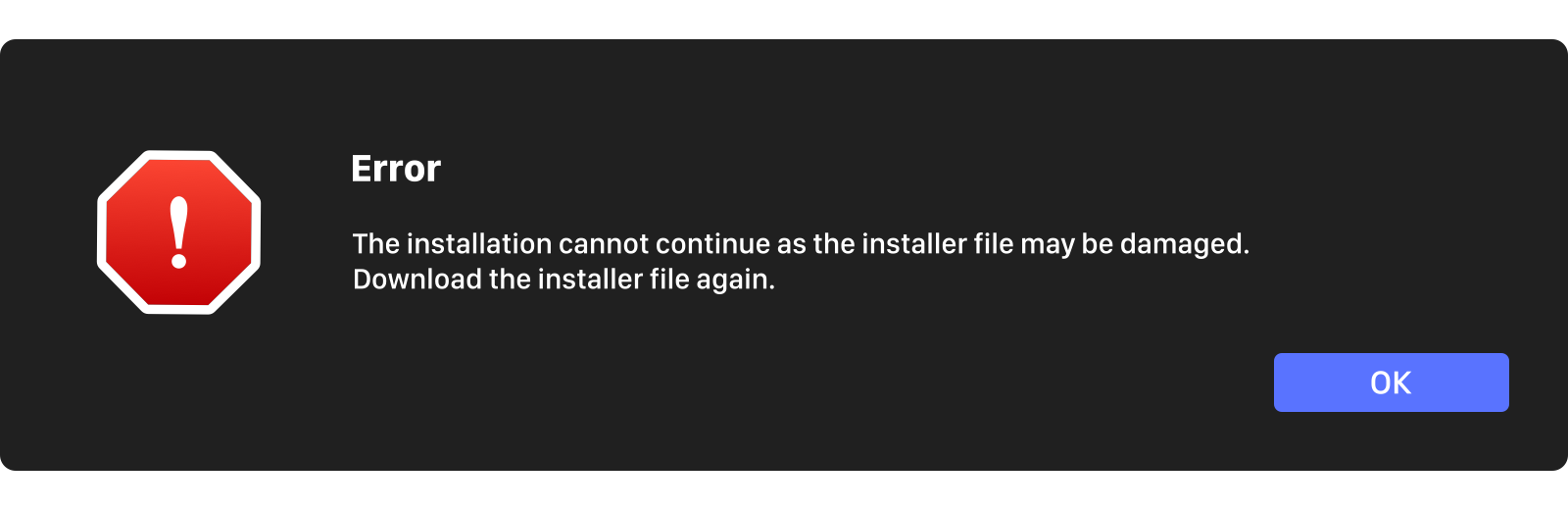
安装使用本地安装包的 Creative Cloud 应用程序时会出现此错误。
解决方案(针对英特尔):
右键单击安装文件并从上下文菜单中选择“显示包内容”。
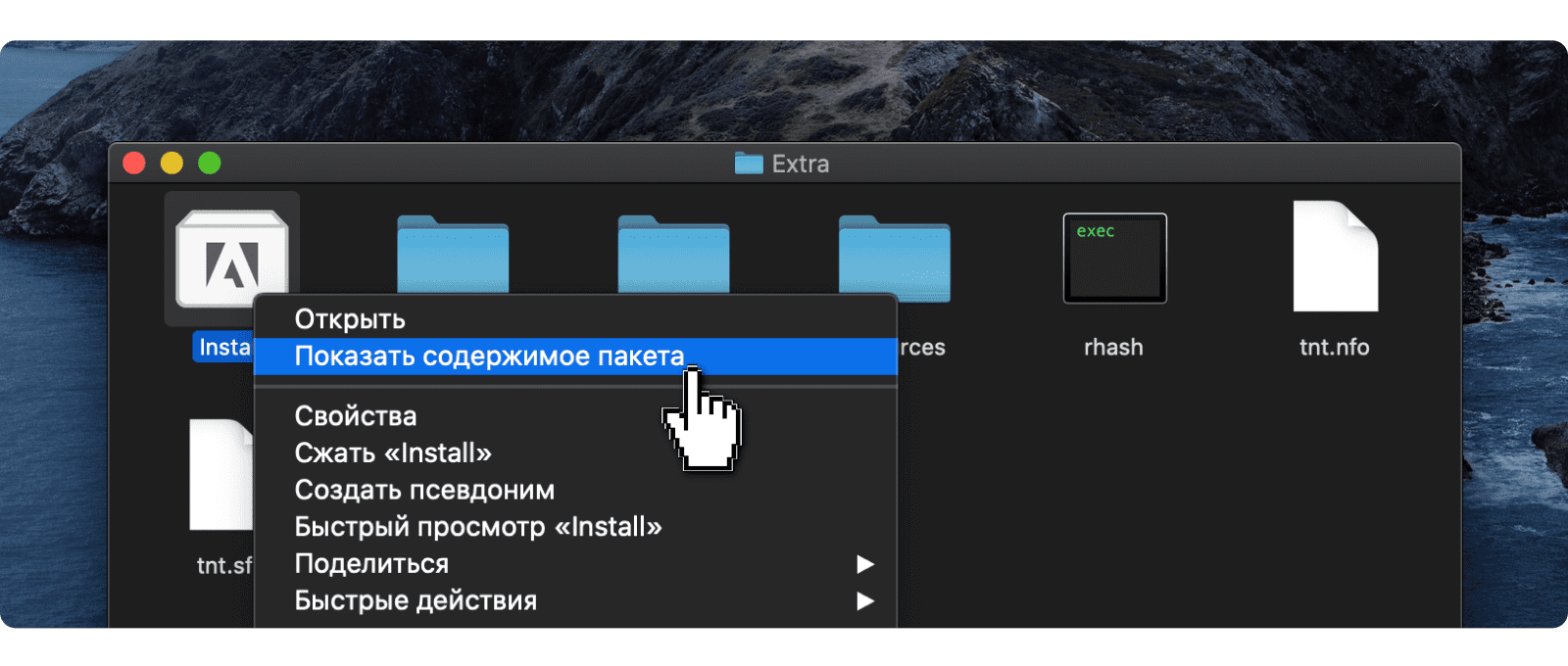
按照:目录 > MacOS
运行名为 Install 的 Unix 可执行文件。
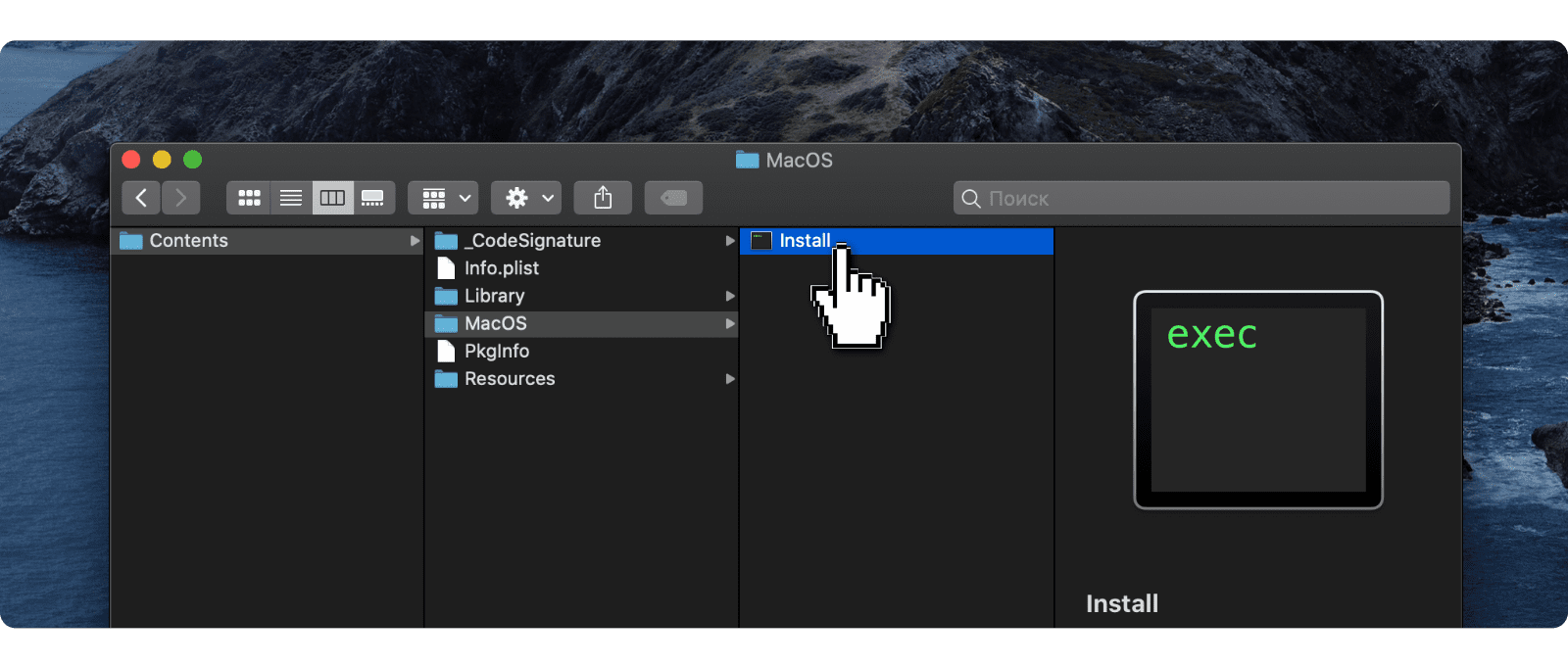
这将打开一个终端并运行安装程序。输入管理员密码以允许安装。
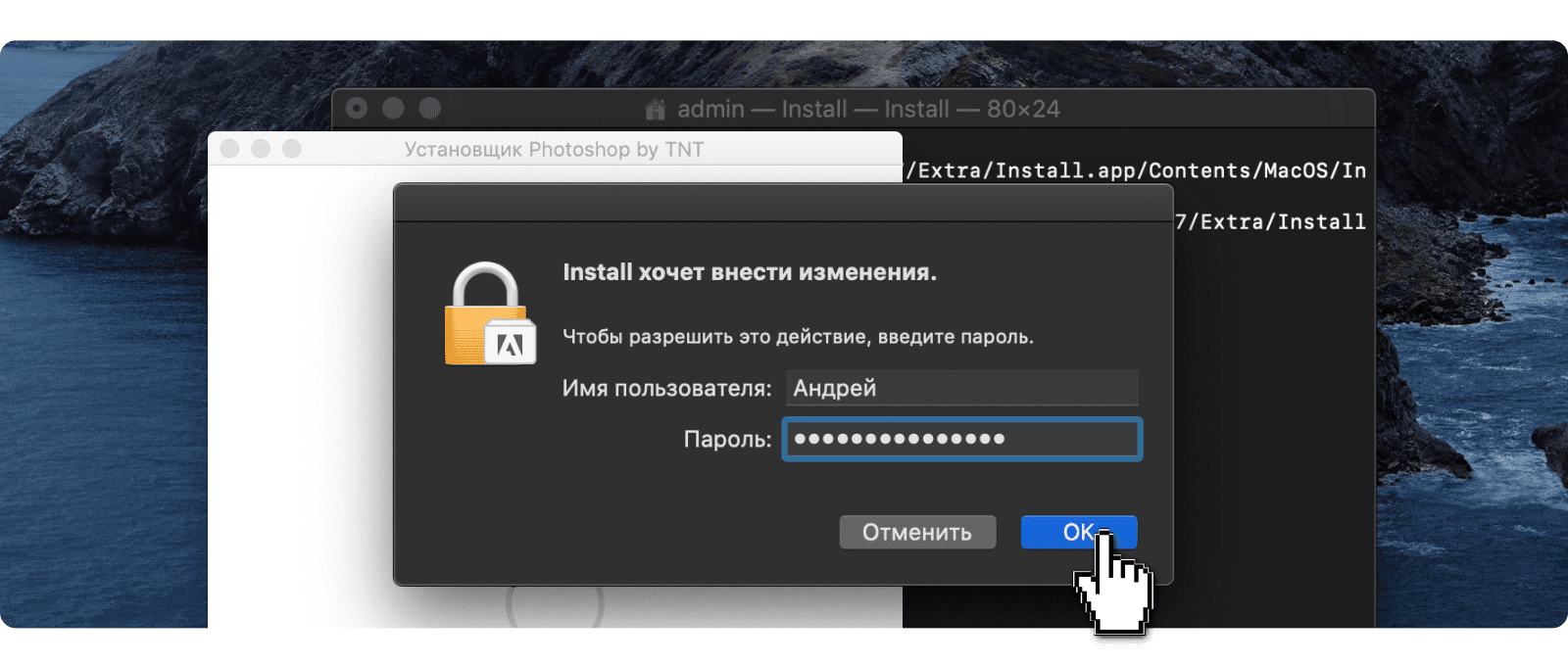 您可以在试用模式下安装、使用您的序列号或验证您的 Creative Cloud 订阅。
您可以在试用模式下安装、使用您的序列号或验证您的 Creative Cloud 订阅。不过最好用 Adobe Zii>